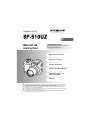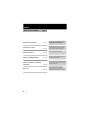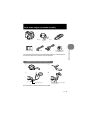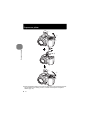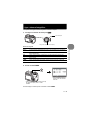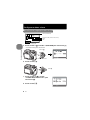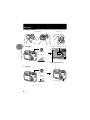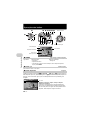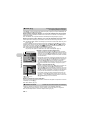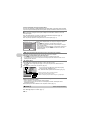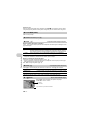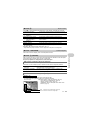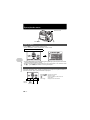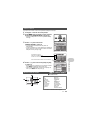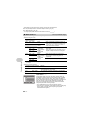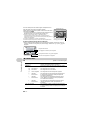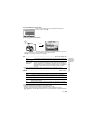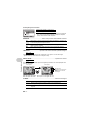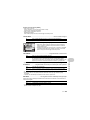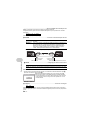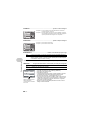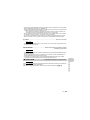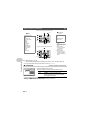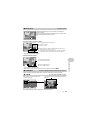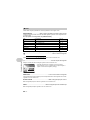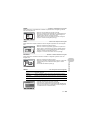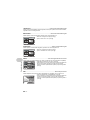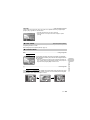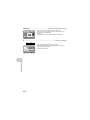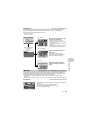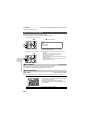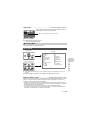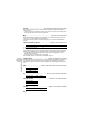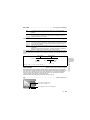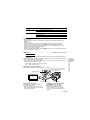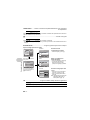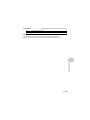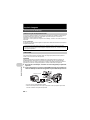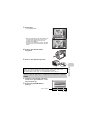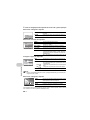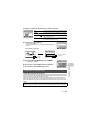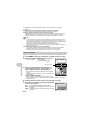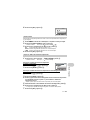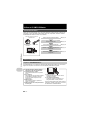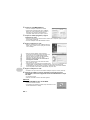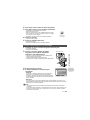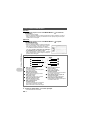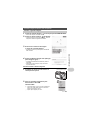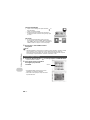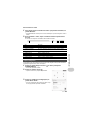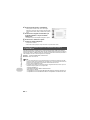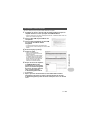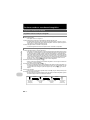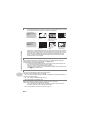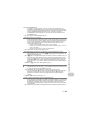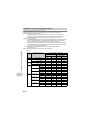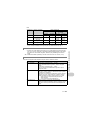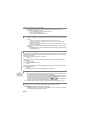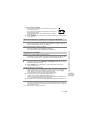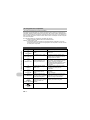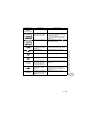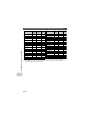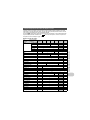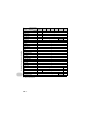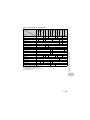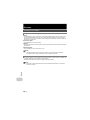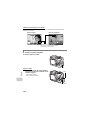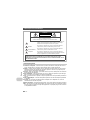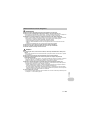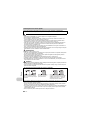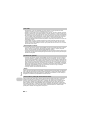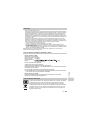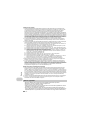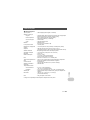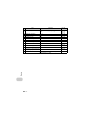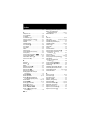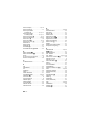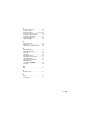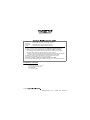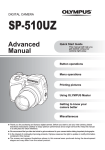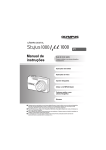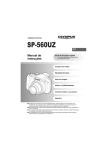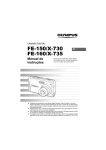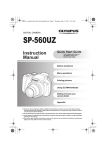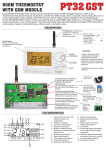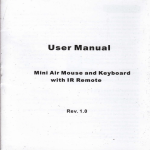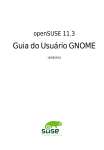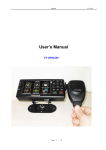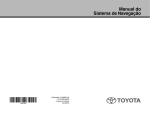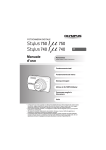Download Manual de instruções
Transcript
CÂMARA DIGITAL
PT
Manual de
instruções
Guia de início rápido
Este manual ajudá-lo-á a começar a utilizar
a sua câmara imediatamente.
Operações dos botões
Operações do menu
Imprimir fotografias
Utilizar o OLYMPUS Master
Conhecer melhor a sua
câmara fotográfica
Diversos
( Obrigado pela aquisição de uma câmara digital Olympus. Antes de utilizar a sua nova câmara fotográfica,
leia este manual atentamente de modo a usufruir de um desempenho óptimo e de um tempo de vida
prolongado. Mantenha este manual num local seguro para consultas posteriores.
( Recomendamos que, antes de tirar fotografias importantes, faça alguns disparos de teste de modo a
familiarizar-se com a sua câmara fotográfica.
( Com o objectivo de melhorar continuamente os seus produtos, a Olympus reserva o direito de actualizar
ou modificar a informação contida neste manual.
( As ilustrações do ecrã e da câmara exibidas neste manual foram produzidas durante as fases de
desenvolvimento e poderão diferir do produto em si.
Índice
Guia de início rápido
pág. 3
pág. 10
Teste as funções dos botões da câmara
fotográfica seguindo as ilustrações e
experimentado-as na própria câmara.
Operações do menu
pág. 18
Aprenda tudo sobre os menus, desde as
operações básicas às funções de cada
menu e as suas várias configurações.
Imprimir imagens
pág. 46
Utilizar o OLYMPUS Master
pág. 52
Operações dos botões
Conhecer melhor a sua câmara
fotográfica
Diversos
2
PT
Saiba como imprimir fotografias.
pág. 62
pág. 76
Aprenda a transferir fotografias para um
computador e a guardá-las.
Saiba mais sobre a sua câmara fotográfica
e o que fazer quando tem uma dúvida em
relação às operações.
Informe-se melhor sobre as funções
convenientes e as precauções de
segurança sobre como utilizar a sua
câmara fotográfica de modo mais eficaz.
Junte estes artigos (conteúdo da caixa)
Câmara digital
Cabo USB
Cabo AV
Correia
Guia de início rápido
Pilhas AA (quatro)
Tampa da objectiva/Fio da tampa da
objectiva
CD-ROM do software
OLYMPUS Master
Itens não apresentados: Manual avançado, Manual básico e cartão de garantia.
O conteúdo poderá variar conforme o local de aquisição.
Prender a correia e a tampa da objectiva
1
2
3
4
Orifício da correia
• Prenda a correia no outro orifício
da mesma forma.
Prenda bem a correia para que não fique folgada.
PT
3
Preparar as pilhas
1
3
Guia de início rápido
2
4
7
5
6
Para mais detalhes sobre como inserir um xD-Picture Card opcional (a partir de
agora referido como cartão), por favor, consulte «Introdução e remoção do
cartão» (pág. 78).
4
PT
Ligar a câmara fotográfica
Isto explica como ligar a câmara fotográfica no modo de disparo.
a. Configure o selector de modo para h.
Modo de disparo
Para gravar vídeos (modo de disparo)
Modos de fotografia
Permite fotografar com configurações totalmente automáticas.
P
A câmara configura automaticamente o melhor valor de diafragma e a velocidade de
disparo.
A/S
Permite ajustar a abertura do diafragma manualmente./Permite ajustar a velocidade de
disparo manualmente.
M
Permite ajustar a abertura do diafragma e a velocidade de disparo manualmente.
Permite configurar cada função de disparo manualmente e utilizá-las como modo de
disparo original.
r
g
s
Permite configurar os itens do assunto, seguindo o guia de disparo exibido no ecrã.
Permite tirar fotografias seleccionando uma cena de acordo com as condições de
disparo.
b. Prima o botão o.
X
Y
M
D TIME
----.--.-- --:--
CANCEL
Y/M/D
MENU
• Isto é visualizado quando a
data e a hora não estiverem
definidas.
• Para ligar a câmara, remova primeiro a tampa
da objectiva e depois prima o o botão
POWER.
Para desligar a câmara prima novamente o botão o.
PT
5
Guia de início rápido
h
Configurar a data e a hora
Acerca do ecrã de configuração da data e da hora
X
Y-M-D (Ano-Mês-Dia)
Y
M
D TIME
----.--.-- --:--
Y/M/D
Formatos da data (Y-M-D, M-D-Y, D-M-Y)
Minuto
Hora
CANCEL
MENU
Cancelar a configuração.
a. Prima o botão sF e o botão rQUICK VIEW para seleccionar [Y].
• Os primeiros dois dígitos do ano são fixos.
X
Guia de início rápido
Botão sF
Y
M
D TIME
2006.--.-2006
.--.-- --:--
CANCEL
Y/M/D
MENU
Botão rQUICK VIEW
b. Prima o botão q#.
Botão q#
c. Prima o botão sF e o botão
rQUICK VIEW, tal como em a., para
seleccionar [M].
X
Y
M
D TIME
2006.11
2006
11.-.-- --:--
d. Prima o botão q#.
CANCEL
6
PT
MENU
Y/M/D
e. Prima o botão sF e o botão
rQUICK VIEW para seleccionar [D].
X
Y
M
D TIME
2006.11
2006
11.26
26 --:--
CANCEL
f. Prima o botão q#.
g. Prima o botão sF e o botão
rQUICK VIEW para seleccionar «hora»,
«minuto».
• A hora é exibida no formato de 24 horas.
MENU
X
Y
M
D TIME
2006.11
2006
11.26
26 12
12:30
30
CANCEL
SET OK
MENU
X
Y
M
D TIME
2006.11
2006
11.26
26 12
12:30
30
CANCEL
j.
Y/M/D
Guia de início rápido
h. Prima o botão q#.
i. Prima o botão sF e o botão
rQUICK VIEW para seleccionar [Y/M/D].
Y/M/D
Y/M/D
SET OK
MENU
Após a configuração de todos os itens, prima o botão o.
• Para uma configuração precisa da hora, prima o botão o quando o sinal da hora atingir
00 segundos.
[
]
[ IN ]
HQ 3072×2304
Botão o
4
PT
7
Disparar
a. Segure a câmara
Posição horizontal
Guia de início rápido
b. Focagem
Posição vertical
Coloque esta marca sobre o assunto.
Botão disparador
[
]
(Premido até meio)
[ IN ]
HQ 3072×2304
4
O número de imagens
disponíveis é exibido.
A luz verde indica que a focagem e
a exposição estão bloqueadas.
c. Dispare
Botão disparador
(Totalmente
premido)
A luz de acesso ao cartão pisca.
8
PT
Visualizar imagens
a. Configure o selector de modo para q.
Selector em cruz
Selector de modo
[IN
IN]
HQ
Imagem seguinte
Guia de início rápido
'06.11.26 12:30
100-0001
1
Imagem anterior
Apagar imagens
a. Tal como descrito anteriormente em a., visualize a imagem que
pretende apagar.
b. Prima o botão Y/S.
ERASE
[IN]
YES
NO
BACK
OK
SET OK
SET
MENU
Botão Y/S
c. Prima o botão sF para seleccionar [YES] e prima o botão o
para apagar a imagem.
Botão sF
ERASE
YES
NO
BACK
MENU
SET OK
PT
9
Operações dos botões
c
1 2 3 4 5 6
Modo de disparo
d
b
e f
7 89
Modo de disparo
P
0
a
1/4000 F8.0
Modo de visualização
Modo de flash
Disparador automático
[
]
Modo macro/
Modo super macro
[ IN ]
Operações dos botões
HQ 3072×2304
1o
Ligar Power:
4
Ligar e desligar a câmara fotográfica
Modo de disparo
Modo de visualização
• Ecrã liga-se
• Ecrã liga-se
• Objectiva estende-se
• Antes de ligar a câmara no modo de disparo, retire a tampa da objectiva e,
depois, prima o.
2 Botão u
Ecrã/Visor óptico
Comuta entre o ecrã e o visor óptico.
3 Botão disparador
Fotografar
Fotografar
Configure o selector de modo para h, P, A/S, M, r, g ou s e prima levemente o
botão disparador (até meio). Quando a focagem e a exposição estiverem bloqueadas (bloqueio da
focagem), a luz verde acende. Agora, prima o botão disparador até ao fim (totalmente) para
fotografar.
P 1/4000 F8.0
Luz verde
[ ]
[ IN ]
HQ 3072×2304
10
PT
4
Bloquear a focagem e, depois, compor o disparo
(bloqueio de focagem)
Componha a sua fotografia com a focagem bloqueada e,
depois, prima o botão disparador totalmente para fotografar.
Se a luz verde piscar, a focagem não está ajustada de modo
adequado. Tente bloquear a focagem novamente.
Gravar vídeos
Configure o selector de modo para n e prima o botão disparador levemente até meio para
bloquear a focagem. Depois, prima o botão disparador totalmente para começar a gravar. Prima
o botão disparador novamente para parar a gravação.
4 Regulador de zoom
Fazer zoom durante o disparo/visualização aproximada
Modo de disparo: Aproximar-se de um assunto
Zoom óptico: 10×
Afastar:
Empurre o regulador
para W.
P
1/200 F4.0
P
[ ]
[ ]
[IN
IN]
HQ 3072×2304
Aproximar:
Puxe o regulador
para T.
1/200 F4.0
[IN
IN]
4
HQ 3072×2304
4
Modo de visualização: Mudar a exibição da fotografia
Visualização individual
• Utilize o selector em cruz para navegar nas fotografias.
[IN
IN]
HQ
W
T
T
'06.11.26 12:30
100-0004
4
[IN
IN]
2
4
3
W
T
Visualização Índice
[IN
IN]
1
2
3
4
5
6
7
8
9
W
T
[ IN
IN]
W
T
[IN]
Visualização aproximada
• Puxe o regulador para T para ampliar
• Utilize o selector em
a imagem por incrementos até
cruz para seleccionar
10 vezes o seu tamanho original.
uma fotografia a ser
Empurre o regulador para W para
visualizada e prima o
reduzir o tamanho.
para visualizar a
• Prima o selector em cruz durante a
imagem individual da
visualização aproximada para
fotografia seleccionada.
deslocar a fotografia no sentido
indicado.
• Prima o para voltar à visualização
individual.
Visualização Calendário
• Utilize o selector em cruz para
seleccionar a data e prima o ou
puxe o regulador para T no botão de
zoom para visualizar as fotografias
na data seleccionada.
W
[IN
IN]
PT
11
Operações dos botões
1
W
5 Botão h/<
Fotografar e gravar vídeos com estabilização
de imagem digital/Imprimir fotografias
Prima h/< no modo de disparo para seleccionar [ON] ou [OFF] em relação à estabilização de
imagem digital. Prima o para configurar.
Modo de disparo de imagens: Disparar com o modo de estabilização de imagem digital
Esta função reduz a desfocagem resultante de um assunto em movimento ou do movimento da
câmara ao fotografar.
g «DIS MODE Tirar fotografias utilizando a estabilização de imagem digital» (pág. 25)
Modo de gravação de vídeos: Disparar com o modo de estabilização de imagem digital
Esta função reduz a desfocagem que resulta do movimento da câmara ao gravar vídeos.
g «DIS MOVIE MODE Reduzir a desfocagem que resulta do movimento da câmara ao gravar
vídeos» (pág. 29)
As funções utilizadas com maior frequência podem ser atribuídas ao botão h/< como botão
padrão quando o selector de modo estiver configurado para P, A/S, M, r ou s. Quando o
selector de modo estiver configurado para h, DIS MODE é activado. Quando o selector de
modo estiver configurado para n, DIS MOVIE MODE é activado.
g «CUSTOM BUTTON Atribuir funções aos botões padrão» (pág. 45)
«Funções que não podem ser atribuídas a Meu modo e botão padrão» (pág. 72)
Marca de bloqueio AF
P
1/4000 F8.0
Operações dos botões
[ ]
[ IN ]
HQ 3072×2304
P
4
• Registe a função de bloqueio AF em h/< para que a focagem
seja bloqueada premindo h/<, e [V] (marca de bloqueio AF) será
exibido no ecrã. Prima h/< novamente para cancelar o bloqueio
AF. Sempre que premir o botão, a focagem é bloqueada e cancelada
de modo alternativo.
• Para guardar a posição de focagem bloqueada depois de tirar uma
fotografia (memória AF), mantenha h/< premido durante mais de
1 segundo para que [U] (marca de memória AF) seja exibido no
ecrã. Prima h/< novamente para cancelar a memória AF.
• Se o zoom for utilizado após a activação do bloqueio AF, a fotografia
poderá ficar desfocada. Active o bloqueio AF depois de operar o
zoom.
Bloquear a exposição (bloqueio AE)
1/4000 F8.0
[ ]
[ IN ]
HQ 3072×2304
Bloquear a posição de focagem (bloqueio AF)
4
B é exibido durante
o bloqueio AE.
• Registe a função de bloqueio AE em h/< para que a leitura dos
metros seja guardada premindo h/< e a exposição seja
bloqueada. [B] (marca de bloqueio AE) é exibido no ecrã. Prima
h/< novamente para cancelar o bloqueio AE. Sempre que premir
o botão, a exposição é bloqueada e cancelada de modo alternativo.
• O bloqueio AE é automaticamente cancelado após um disparo.
• Para guardar a leitura dos metros bloqueada depois de tirar uma
fotografia, mantenha h/< premido durante mais de 1 segundo
para que [C] (marca de memória AE) seja exibido no ecrã. Prima
h/< novamente para repor a memória AE.
Modo de visualização: Imprimir fotografias
Quando a impressora estiver ligada à câmara, visualize uma fotografia a ser impressa no modo de
visualização e prima h/<.
g «EASY PRINT» (pág. 46)
6 Selector de modo
Comutar entre os modos de disparo e de visualização
Configure o selector de modo para o modo de disparo ou de visualização pretendido.
• Dependendo da posição do selector de modo, algumas funções não podem ser configuradas.
g «Funções disponíveis em modos de disparo e cenas» (pág. 73)
12
PT
h Fotografar com configurações totalmente automáticas
A câmara fotográfica determina as configurações óptimas e tira a fotografia.
P Configurar o melhor valor de diafragma e a velocidade de disparo
A câmara configura automaticamente o valor de diafragma e a velocidade de disparo óptimos para
o brilho do assunto.
A/S Alterar o valor de diafragma/Alterar a velocidade de disparo
A 1/1000
F4.0
0.0
[ ]
SET OK
Âmbito de ajuste:
Grande angular: F2.8 a F8.0
Telefoto: F3.7 a F8.0
S
1/100
F2.8
0.0
SET OK
Âmbito da velocidade de
disparo:
1/2 a 1/1000
(Quando [NOISE REDUCT.]
estiver configurado para [ON]:
Valor de diafragma
s : Aumenta o valor de diafragma.
r : Reduz o valor de diafragma.
Se a exposição correcta não puder ser obtida, o valor de
diafragma é exibido a vermelho.
o : Define as configurações.
Alterar a velocidade de disparo para tirar fotografias
Prima sr depois de premir sF . A câmara configura o valor
de diafragma automaticamente.
Velocidade de disparo
s : Configura a velocidade de disparo de modo mais rápido.
r : Configura a velocidade de disparo de modo mais lento.
Se a exposição correcta não puder ser obtida, a velocidade
de disparo é exibida a vermelho.
o : Define as configurações.
• Utilize o menu de funções para mudar A e S.
g «Funções que podem ser configuradas no menu de funções» (pág. 17)
M Alterar o valor de diafragma e a velocidade de disparo para fotografar
Prima srpq depois de premir sF .
M 1/1000
[
F2.8 +2.0
]
SET OK
Âmbito de configuração
Valor de diafragma: F2.8 a F8.0
Velocidade de disparo:
15 a 1/1000 (A velocidade de
disparo varia de acordo
com o valor de diafragma.)
Diferencial de exposição
Quando este âmbito for excedido ±3.0EV, o diferencial de
exposição é exibido a vermelho.
Valor de diafragma
p : Reduz o valor de diafragma.
q : Aumenta o valor de diafragma.
Velocidade de disparo
s : Configura a velocidade de disparo de modo mais rápido.
r : Configura a velocidade de disparo de modo mais lento.
o : Conclui a configuração.
PT
13
Operações dos botões
[ ]
Alterar o valor de diafragma para tirar fotografias
Prima sr depois de premir sF . A câmara configura a
velocidade de disparo automaticamente.
Para tirar fotografias de longa exposição (Pose)
Prima r para configurar a velocidade de disparo para Pose (BULB). O obturador permanece aberto
enquanto o respectivo botão disparador estiver premido. (O tempo de abertura máximo é de 8 minutos.)
r Configurar o seu próprio modo original para fotografar
Este modo permite configurar cada função de disparo manualmente e utilizá-las como modo
de disparo original.
g «MY MODE SETUP Configurar e guardar funções referentes a disparos» (pág. 44)
Utilize o menu de funções para mudar o meu modo.
g «Funções que podem ser configuradas no menu de funções» (pág. 17)
g Seguir o guia de disparo para configurar
Siga o guia de disparo exibido no ecrã para configurar os itens do
SHO OT IN G GU ID E
1/3
assunto.
1
Brightening subject.
2
Shooting into backlight.
3
Set particular lighting.
4
Blurring background.
5
Adjusting area in focus.
SET OK
• Prima m para visualizar o guia de disparo novamente.
• Para alterar a configuração sem utilizar o guia de disparo, configure
outro modo de disparo.
• A configuração de conteúdo utilizando o guia de disparo muda para a
configuração padrão se premir m ou se alterar o modo com o
respectivo selector.
s Tirar fotografias seleccionando uma cena de acordo com a situação
Poderá tirar fotografias seleccionando uma cena de acordo com a situação.
Operações dos botões
Seleccionar a cena/comutar a cena para outra cena
• Prima m para seleccionar [SCN] no menu principal e comutar para outra cena.
• Ao comutar para a outra cena, a maior parte das configurações será alterada de acordo com as
predefinições de cada cena.
n Gravar vídeos
Quando [R] estiver configurado para [ON], o vídeo é gravado com som.
• Quando [R] estiver configurado para [ON], o zoom óptico não poderá ser utilizado durante a
gravação.
g «R (vídeos) Gravar som com vídeos» (pág. 29)
• Para aproximar quando [R] estiver configurado para [ON],
configure [DIGITAL ZOOM] para [ON].
g «DIGITAL ZOOM Aproximar-se do assunto» (pág. 24)
Durante a gravação, esta luz acende a vermelho.
00:36
O tempo de gravação restante é exibido.
Quando o tempo de gravação restante atingir 0, a gravação pára.
q Visualizar imagens/Seleccionar modo de visualização
A última fotografia tirada é exibida.
• Prima o selector em cruz para visualizar outras fotografias.
• Utilize o botão de zoom para comutar entre visualização Aproximada, visualização Índice e
visualização Calendário.
g Reprodução de vídeos «MOVIE PLAY Reproduzir vídeos» (pág. 31)
7 Botão #
Abre o flash. Prima este botão para tirar a fotografia com flash.
g «Botão q# Disparo com flash» (pág. 17)
14
PT
Flash de elevação automática
8 Botão DISP./E
Alterar as informações no mostrador/
Visualizar o guia de menu/Verificar a hora
Alterar a informação disponível
Prima DISP./E para alterar a informação observada na seguinte ordem.
Modo de disparo
Modo de visualização
P
1/1000 F8.0 +2.0
ISO 1600
HQ
lR
k[IN
IN]
'06.11.26 12:30
100-0004
4
4
HQ 3072×2304
Simples*1
ISO 400
'06.11.26 12:30
100-0004
4
[ ]
Sem informação
lR
k[IN
IN]
j%
HQ 3072×2304
P
FRAME ASSIST
(Linhas horizontais
e verticais ou linhas
diagonais)*1 *2
Operações dos botões
$
n
HQ
3072×2304
F2.8 1/1000 +2.0
1/1000 F8.0 +2.0
ISO 1600
Detalhada
[IN
IN]
[ ]
P
Normal
[IN
IN]
[ ]
j%
n
Normal
$
4
1/1000 F8.0 +2.0
Histograma*1 *2
[IN
IN]
$
F2.8
1/1000
+2.0
[ ]
[IN
IN]
HQ
4
Histograma*1
HQ
ISO 400
'06.11.26 12:30
4
*1 Não disponível em caso de n.
*2 Não disponível se estiver configurado para [OFF] no menu.
g «u Visualizar o histograma» (pág. 44)
g «FRAME ASSIST Visualizar o assistente de enquadramento/Determinar o tipo de assistente
de enquadramento» (pág. 44)
Visualizar o guia de menu
ESP/
METERING
Sets picture brightness
for taking pictures.
Com os itens de menu seleccionados, mantenha DISP./E premido
para visualizar o guia de menu. Solte DISP./E para fechar o guia
de menu.
PT
15
Verificar a hora
Quando a câmara fotográfica estiver desligada, prima DISP./E para visualizar a hora de alarme
configurada (quando [ALARM CLOCK] estiver configurado) e a hora actual durante 3 segundos.
9 Botão m (MENU)
Exibe o menu principal.
0 Selector em cruz (srpq)
Seleccionar cenas, visualizar fotografias e itens nos menus.
a Botão Y/S
Disparador automático/Apagar fotografias
Modo de disparo: Disparador automático
Prima Y/S no modo de disparo para seleccionar disparador automático ligado ou desligado. Prima
o para configurar.
Y OFF
Y 12 SEG.
Disparador automático desligado.
Após a configuração, prima o botão disparador totalmente. A luz do disparador
automático acende-se durante aproximadamente 10 segundos e, depois, começa a
piscar. Depois de piscar durante aproximadamente 2 segundos, a fotografia é tirada.
Y 2 SEG.
Após a configuração, prima o botão disparador totalmente. A luz do disparador
automático pisca durante 2 segundos e, depois, a fotografia é tirada.
Operações dos botões
• Para cancelar o disparador automático, prima Y/S.
• O disparador automático é automaticamente cancelado após um disparo.
Modo de visualização: Apagar fotografias
Seleccione a fotografia que pretende apagar e prima Y/S.
• Depois de apagadas, as fotografias não podem ser recuperadas. Tenha atenção para não apagar
acidentalmente imagens que deseja guardar.
g «0 Proteger fotografias» (pág. 35)
b Botão p&
Tirar fotografias próximo do assunto
Prima p& no modo de disparo para seleccionar o modo macro. Prima o para configurar.
OFF
Cancela o modo macro.
& Modo macro
Permite fotografar a partir de uma distância de 7 cm (quando o zoom
estiver definido para o ângulo de afastamento) do assunto.
% Modo super macro
Permite fotografar de tão perto como 3 cm do seu assunto.
• Durante o modo super macro, o zoom, o flash e a previsão AF não estão disponíveis.
c sF Botão
P
1/1000 F8.0 +2.0
[
PT
Prima sF no modo de disparo para ajustar a exposição.
• Ajustável de – 2.0 EV a +2.0 EV
q: Clarear
p: Escurecer
]
SET OK
16
Alterar a luminosidade da imagem
o : Confirmar o ajuste de luminosidade.
d Botão q#
Disparo com flash
Prima q# no modo de disparo para seleccionar o modo de flash. Prima o para configurar.
AUTO (Flash automático)
O flash dispara automaticamente em situações de pouca luz
e contraluz.
! Flash de redução de olhosvermelhos
Emite pré-flashes para a redução de olhos-vermelhos.
#Flash de activação forçada
O flash dispara independentemente da luz disponível.
!#Flash de activação forçada
e redução de olhosvermelhos
O flash dispara sempre após os pré-flashes para a redução de
olhos-vermelhos.
#SLOW
$ Flash desligado
O flash dispara a uma velocidade lenta.
O flash não dispara, mesmo em locais com luz fraca.
• Para tirar uma fotografia com o flash, prima #. As configurações não podem ser feitas caso o flash
não esteja elevado.
Botão g «# Flash de elevação automática» (pág. 14)
• Dependendo da posição do selector de modo, alguns itens não podem ser configurados.
e Botão rQUICK VIEW
Visualizar fotografias
A última fotografia tirada é exibida no ecrã. Prima r QUICK VIEW no modo de disparo.
Para voltar ao modo de disparo, prima o botão disparador até meio.
f Botão o (OK/FUNC)
Funções que podem ser configuradas no menu de funções
A/S Comutar prioridade à abertura de diafragma/
prioridade à velocidade de disparo
Seleccionar o modo de disparo quando o selector de modo estiver configurado para A/S.
A (Prioridade à abertura de
diafragma)
Permite-lhe definir o valor de arbertura do diafragma e a câmara varia
automaticamente a velocidade de disparo.
S (Prioridade à velocidade
de disparo)
Permite-lhe definir a velocidade de disparo e a câmara varia
automaticamente o diafragma.
• Exibido quando o selector de modo estiver configurado para A/S.
s/2/3/4 Comutar o modo de disparo original registado
s/E/c/d
• Exibido quando o selector de modo estiver configurado para r.
• As configurações são registadas em s como predefinição de fábrica.
g «WB Ajustar a cor de uma fotografia» (pág. 22)
Menu de funções
«ISO Alterar a sensibilidade ISO» (pág. 23)
A 1/1000 F8.0
«DRIVE Disparo contínuo» (pág. 23)
«METERING Alterar a área para medir o brilho de um
assunto» (pág. 24)
A
WB
AUTO
ISO
AUTO
o A/S
ESP A
S
pq:
Seleccione uma configuração e prima o.
sr: Seleccione os itens de configuração.
PT
17
Operações dos botões
Exibe o menu de funções e configura as funções frequentemente utilizadas no modo de disparo.
Este botão também é utilizado para confirmar a configuração.
Operações do menu
Selector de modo
Botão m
o
Selector em cruz
Sobre os menus
Ao premir m, o menu principal é exibido no ecrã.
• Os itens visualizados no menu principal diferem conforme o modo.
Menu principal (no modo de disparo de imagens)
1
IMAGE
QUALITY
CAMERA
MENU
RESET
SILENT
MODE
SCN
Operações do menu
EXIT
SETUP
SET OK
MENU
C A ME R A ME N U
WB
AUTO
2
ISO
AUTO
3
DRIVE
o
4
METERING
ESP
5
FINE ZOOM
OFF
BACK
MENU
SET OK
• Quando [CAMERA MENU], [PLAYBACK MENU], [EDIT], [ERASE], ou [SETUP] estiver seleccionado,
o menu das respectivas funções é exibido.
• Quando a sua câmara estiver configurada de acordo com o guia de disparo, com o selector de modo
em g, prima m para visualizar o ecrã do guia de disparo.
Guia de operação
Durante as operações de menu, o botão a ser utilizado e a sua respectiva função são exibidos na
parte inferior do ecrã. Siga o guia para efectuar as operações.
IMAGE
QUALITY
RESET
CAMERA
MENU
SCN
EXIT
Guia de
operação
MENU
SETUP
SILENT
MODE
SET OK
Botão
m
Selector em cruz
18
PT
o
BACKym: Volta ao menu anterior.
EXITym: Abandona o menu.
:
Prima srpq para seleccionar uma
configuração.
SETy o:
Configura o item seleccionado.
Utilizar os menus
Isto explica como utilizar os menus com [DIGITAL ZOOM] como exemplo.
1
2
Configure o selector de modo para P.
Prima m para visualizar o menu principal.
Seleccione [CAMERA MENU] e prima o.
• [DIGITAL ZOOM] está num menu em [CAMERA MENU].
Prima o.
IMAGE
QUALITY
RESET
CAMERA
MENU
SETUP
SILENT
MODE
SCN
3
EXIT
Prima sr para seleccionar
[DIGITAL ZOOM] e prima o.
• As configurações não disponíveis não podem ser
seleccionadas.
• Ao premir p neste ecrã, o cursor passa para a exibição de
página. Se premir sr a página é mudada. Para voltar à
selecção de itens, prima q ou o.
Visualização de página:
Esta marca é exibida quando
existem mais itens de menu na página seguinte.
O item seleccionado é exibido numa cor diferente.
1
C A ME R A ME N U
WB
AUTO
2
ISO
AUTO
3
DRIVE
o
4
METERING
ESP
5
FINE ZOOM
OFF
BACK
1
• O item de menu é configurado e o menu anterior é exibido.
Prima m repetidamente para sair do menu.
• Para cancelar as alterações e continuar na operação de
menu, prima m antes de premir o.
2
AF MODE
FOCUS MODE AF
4
FULLTIME AF
OFF
5
AF PREDICT
OFF
1
CA M E R A M E N U
DIGITAL ZOOM OFF
AF MODE
3
FOCUS MODE
4
FULLTIME AF
5
AF PREDICT
IMAGE
QUALITY
SCN
EXIT
4
SETUP
SILENT
MODE
SET OK
MENU
3
ON
MENU
SET OK
4 CAMERA MENU
1
CAMERA
MENU
SET OK
MENU
h P A/S M r s n
Menu do modo de disparo
RESET
iESP
2
BACK
2
C A ME R A ME N U
DIGITAL ZOOM
OFF
5
WB
ISO
DRIVE
METERING
FINE ZOOM
DIGITAL ZOOM
AF MODE
FOCUS MODE
FULLTIME AF
AF PREDICT
DIS MODE
w
#SYNCRO
QFLASH
R (imagens)
PANORAMA*1
>
SHARPNESS
CONTRAST
SATURATION
NOISE REDUCT.
TIMELAPSE
R (vídeos)
DIS MOVIE MODE
*1 É necessário um xD-Picture Card da Olympus.
PT
19
Operações do menu
Prima sr para seleccionar [OFF] ou [ON]
e prima o.
SET OK
MENU
3
BACK
4
SET OK
MENU
• Dependendo do modo seleccionado, algumas funções não estão disponíveis.
g «Funções disponíveis em modos de disparo e cenas» (pág. 73)
g «Menus SETUP» (pág. 39)
• As configurações padrão de fábrica são exibidas a cinzento (
1 IMAGE QUALITY
).
Alterar a qualidade de imagem
A qualidade das imagens e as suas aplicações
• Modos de imagem normal
Qualidade de imagem/
Tamanho de imagem
Compressão
Aplicação
SHQ
3072 × 2304
Baixa
compressão
HQ
3072 × 2304
Compressão
padrão
• É útil na impressão de imagens grandes que
ocupam toda a folha.
• É útil para o processamento de imagens num
computador, como o ajuste do contraste e a
correcção de olhos vermelhos.
SQ1*1 2560 × 1920
Baixa
• É útil na impressão de imagens que ocupam
compressão
toda a folha.
(alta qualidade)/ • É útil para a edição num computador, como a
Padrão
rotação ou adição de texto a uma fotografia.
(compressão
padrão)
2304 × 1728
2048 × 1536
SQ2*1 1600 × 1200
Baixa
• É útil para impressões com o tamanho de
compressão
postais.
(alta qualidade)/ • Isto é útil para visualizar fotografias num
Padrão
computador.
(compressão
• Isto é útil para enviar fotografias por e-mail.
padrão)
1280 × 960
1024 × 768
Operações do menu
1640 × 480
*1 Se seleccionar [SQ1] ou [SQ2], seleccione [HIGH] ou [STANDARD] depois de seleccionar o tamanho
da imagem.
• Modos de gravação especiais
*2
Qualidade de imagem/Tamanho
de imagem
RAW
3072 × 2304
Aplicação
3:2*2
(SHQ, HQ)
• Isto é útil para encomendar impressões num laboratório
fotográfico.
3072 × 2048
Não é exibido quando configurado para h, s.
JPEG DUPLICATE SETTING
[IN]
OFF
SHQ
HQ
SQ1
BACK
• Dados originais sem compressão.
• Os dados estão no formato ORF.
MENU
SET OK
Cópia JPEG
As fotografias tiradas no formato de dados originais podem ser
guardadas no formato JPEG ao mesmo tempo que são gravadas
como dados originais (formato ORF). Para gravar fotografias no
formato JPEG pode seleccionar [SHQ], [HQ], [SQ1] ou [SQ2] para o
modo de gravação, mas não pode seleccionar o tamanho da
imagem. As fotografias são gravadas no tamanho actualmente
configurado para cada modo de gravação.
• No ecrã [IMAGE QUALITY], seleccione [RAW] e prima q.
• Seleccione uma configuração JPEG dupla entre [OFF], [SHQ], [HQ],
[SQ1] e [SQ2] e prima o. (Seleccione [OFF] para guardar
unicamente dados originais.)
20
PT
Qualidade de imagem de vídeo
Qualidade de imagem/
Tamanho de imagem
Número de
imagens
SHQ
640 × 480
30 imagens/seg.
HQ
640 × 480
15 imagens/seg.
SQ1
320 × 240
30 imagens/seg.
SQ2
320 × 240
15 imagens/seg.
2 RESET
NO
Repor as definições de disparo originais
/ YES
Repõe as funções de disparo novamente para as predefinições. O selector de modo não pode estar
configurado para g.
Funções repostas para as definições de origem ao activar a função Reset
Função
FLASH
Configuração
de origem
AUTO
Pág.
ref.
Função
Configuração
de origem
Pág.
ref.
pág. 17
AF PREDICT
OFF
pág. 25
OFF
pág. 25
pág. 26
OFF
pág. 16
Y
Y OFF
pág. 16
w
0.0
F
0.0
pág. 16
#SYNCRO
#SYNC1
pág. 26
IMAGE QUALITY
HQ
pág. 20
QFLASH
IN
pág. 26
WB
AUTO
pág. 22
R (imagens)
OFF
pág. 26
pág. 23
>
±0
pág. 27
±0
pág. 27
ISO
AUTO
DRIVE
o
pág. 23
SHARPNESS
METERING
ESP
pág. 24
CONTRAST
±0
pág. 28
FINE ZOOM
OFF
pág. 24
SATURATION
±0
pág. 28
DIGITAL ZOOM
OFF
pág. 24
NOISE REDUCT.
OFF
pág. 28
ON
pág. 29
AF MODE
iESP
pág. 24
R (vídeos)
FOCUS MODE
AF
pág. 25
DIS MOVIE MODE OFF
pág. 29
FULLTIME AF
OFF
pág. 25
Ecrã/Visor óptico
(u)
pág. 10
3 s (Cena)
PORTRAIT
Ecrã
Tirar fotografias seleccionando uma cena de acordo com a situação
/LANDSCAPE/LANDSCAPE+PORTRAIT/SPORT/NIGHT SCENE*1/
NIGHT+PORTRAIT*1/INDOOR/CANDLE/SELF PORTRAIT/AVAILABLE LIGHT/
SUNSET/FIREWORKS*1/MUSEUM/CUISINE/BEHIND GLASS/DOCUMENTS/
AUCTION/SHOOT & SELECT1*2/SHOOT & SELECT2*3/BEACH/SNOW
PT
21
Operações do menu
&
DIS MODE
O ecrã de selecção de cena exibe imagens exemplificativas e o
modo de disparo que melhor se adapta à situação.
Apenas pode ser configurado quando o selector de modo estiver
configurado para s.
• Ao comutar para a outra cena, a maior parte das configurações será
alterada de acordo com as predefinições de cada cena.
*1 Quando o objecto estiver escuro, a redução de ruído é
automaticamente activada. Deste modo, o tempo de disparo é
praticamente o dobro, sendo que durante esse período não podem ser
tiradas outras fotografias.
*2 A focagem é bloqueada no primeiro enquadramento.
*3 Durante o disparo sequencial, a câmara foca cada enquadramento.
Selecção de cena
B
F
D
j
G
1
PORTRAIT
BACK
MENU
SET OK
Prima o para escolher a cena.
[e SHOOT & SELECT1]/[f SHOOT & SELECT2]
• Prima o botão disparador e mantenha-o premido para tirar fotografias sequenciais. Depois de
fotografar, seleccione as fotografias que pretende apagar, atribua-lhes o R e prima Y/S para
apagá-las.
e
Fotografia seleccionada
Prima pq para se deslocar pelas fotografias.
BACK
OK
MENU
GO S
As fotografias marcadas com R são apagadas.
Seleccione as fotografias a ser apagadas.
4 CAMERA MENU
Operações do menu
WB ........................................................................................................... Ajustar a cor de uma fotografia
AUTO
Ajusta o balanço de brancos automaticamente para cores
naturais, independentemente da fonte de luz.
PRESET
Selecciona o balanço de brancos de acordo com a fonte
de iluminação.
5
Dia solarengo
Para fotografar sob um céu limpo.
3
Dia nubloso
Para fotografar sob um céu nubloso.
1
Luz de tungsténio
Para fotografar sob uma iluminação de tungsténio.
w
Lâmpada
fluorescente 1
Para fotografar sob uma iluminação fluorescente tipo luz
do dia (Este tipo de lâmpada é usado principalmente
em ambientes domésticos.)
x
Lâmpada
fluorescente 2
Para fotografar sob uma lâmpada fluorescente branca
neutra. (Este tipo de lâmpada é usado principalmente
em candeeiros de secretária.)
y
Lâmpada
fluorescente 3
Para fotografar sob uma lâmpada fluorescente branca.
(Este tipo de lâmpada é usado principalmente em
escritórios.)
V Um toque WB
22
PT
Para configurar um balanço de brancos mais exacto que
o balanço de brancos predefinido. É possível configurar
e guardar o balanço de brancos óptimo para as condições
de disparo.
Quando [PRESET] está seleccionado
Prima sr para seleccionar uma configuração de balanço de
PRESET WB
brancos e, depois, prima o.
5
3
1
w
BACK
MENU
SET OK
Quando [V] estiver seleccionado
P
o
1/4000 F8.0
[ ]
[ IN ]
HQ 3072×2304
4
• Com o ecrã [ONE TOUCH WB] exibido, aponte a câmara para uma folha de papel branco. Posicione
o papel de modo a encher o ecrã e certifique-se de que não há sombras.
• Prima o. O novo balanço de brancos é configurado.
ISO ................................................................................................................... Alterar a sensibilidade ISO
A sensibilidade é ajustada automaticamente de acordo com as condições do
assunto.
50/100/200/
400/800/1600/
2500/4000
Um valor baixo reduz a sensibilidade para tirar fotografias claras e nítidas
durante o dia. Quanto mais elevado for o valor, melhor será a sensibilidade da
câmara fotográfica à luz e a capacidade de fotografar com uma velocidade de
disparo rápida e em condições de fraca luminosidade. Contudo, a sensibilidade
elevada cria interferências na fotografia, que poderá dar-lhe um aspecto
com grão.
• Se estiver configurada para mais de [2500], a [IMAGE QUALITY] está limitada a menos de
[2048 x 1536].
DRIVE .............................................................................................................................. Disparo contínuo
o
Fotografa 1 imagem de cada vez quando o botão disparador é premido.
j
A focagem e a exposição são bloqueadas na primeira imagem. A velocidade de
disparo sequencial varia dependendo da configuração do modo de gravação.
i
As fotografias são tiradas a uma velocidade superior à do disparo sequencial normal.
e
Ajusta a focagem entre cada imagem. A velocidade de disparo é mais lenta que a do
disparo sequencial normal.
BKT
Fotografa sequencialmente verificando a exposição em cada imagem. A focagem e
o balanço de brancos ficam bloqueados pela primeira imagem.
Poderá tirar uma sequência de fotografias mantendo o botão disparador carregado. A câmara
fotográfica tirará fotografias em sequência até que liberte o botão.
• No disparo sequencial de alta velocidade, o flash estará limitado a [$].
• Apenas [o] estará disponível quando [NOISE REDUCT.] estiver configurado para [ON].
• [j], [e] e [BKT ] não estão disponíveis quando o modo de gravação estiver configurado para [RAW].
PT
23
Operações do menu
AUTO
Quando [BKT] está seleccionado
Diferencial de exposição ±0.3/±0.7/±1.0
BKT
0.3
×3
0.7
×5
Número de imagens
1.0
BACK
MENU
SET OK
×3/×5
• Prima o botão disparador completamente e mantenha-o premido para
tirar o número de fotografias predefinido. Pode parar de disparar a
qualquer altura soltando o botão disparador.
METERING ..................................................Alterar a área para medir a luminosidade de um assunto
ESP
Mede o brilho no centro do ecrã e a área circundante separadamente, de modo a criar
uma fotografia com brilho homogéneo. Quando fotografar com contraluz muito forte,
o centro da fotografia poderá aparecer escuro.
n
Apenas o centro do ecrã é medido. Adequado para tirar uma fotografia do assunto no
centro do ecrã com contraluz.
4
Mede o brilho numa área ampla com ênfase no centro do ecrã. Este método é
utilizado se não desejar que a luz ambiente afecte a fotografia.
FINE ZOOM .......................................Aproximar-se do assunto sem afectar a qualidade de imagem
OFF / ON
Esta função permite aproximar até 15x combinando o zoom óptico e o recorte da imagem.
• [IMAGE QUALITY] está limitada a menos de [2048 ×1536].
DIGITAL ZOOM ............................................................................................. Aproximar-se do assunto
Operações do menu
OFF / ON
O zoom digital pode ser utilizado para tirar fotografias aproximadas com uma amplificação maior
que a do zoom óptico.
Zoom óptico
P
Zoom digital
1/1000 F8.0
P
1/1000 F8.0
[ IN
IN]
HQ 3072×2304
4
[ IN
IN]
HQ 3072×2304
4
Barra de zoom
Área branca: A área de zoom
óptico
Área vermelha: A área do
zoom digital
Ampliação máxima
Modo de disparo de imagens: Zoom óptico × zoom digital : Máx. 50x
Modo de disparo de vídeos: Zoom óptico × zoom digital : Máx. 30×
AF MODE ........................................................................................................Alterar a área de focagem
24
iESP
A câmara fotográfica determina qual o assunto dentro do ecrã que deverá focar.
Mesmo quando o assunto não está no centro do ecrã é possível focar.
SPOT
A selecção da focagem baseia-se no assunto dentro da marca AF.
AREA
Mova a marca AF para seleccionar a área que pretende focar para tirar uma
fotografia.
PT
Quando está seleccionado [AREA]
• Para mover a marca AF
Prima o selector em cruz (a marca AF é exibida a verde).
É possível tirar fotografias neste estado.
• Para configurar a posição da marca AF
Mantenha o premido.
Para mudar a posição da marca, mantenha o novamente premido.
FOCUS MODE .........................................................................................Alterar o método de focagem
AF
Prima o botão disparador até meio. A câmara foca automaticamente.
MF
Ajuste a focagem manualmente.
P
Quando configurado para [MF]
• Prima sr para configurar a focagem. Durante a operação, a
1/4000 F8.0
8m
5m
3m
2m
HQ 3072×2304
[IN
IN]
4
área de focagem é aumentada. Isto permite verificar se a área de
focagem está correcta.
• Mantenha o premido para fixar a focagem. A focagem é bloqueada
na distância configurada e MF é exibido a vermelho no ecrã. Para
ajustar a focagem, mantenha o novamente premido.
FULLTIME AF .........................................................................Fotografar mantendo o assunto focado
OFF
Para focar, prima o botão disparador até meio.
ON
O AF permanente mantém o assunto à frente da objectiva sempre focado, sem
ser necessário premir o botão disparador até meio. O tempo de focagem é
reduzido para que não perca a oportunidade de tirar fotografias instantâneas. Isto
significa que o assunto é focado automaticamente durante a gravação vídeo.
AF PREDICT ................... Fotografar focando os assuntos que se movem para a frente e para trás
OFF
A previsão AF é desactivada.
ON
Após a configuração, aponte novamente a marca AF para o assunto e volte a
premir o botão disparador até meio. Depois, dispare.
• { pisca e a previsão AF continua a actuar enquanto o botão disparador estiver premido até meio.
• Conforme o assunto, a fotografia poderá estar desfocada mesmo que [AF PREDICT] esteja
configurado.
• A previsão AF não está disponível durante o modo macro e super macro.
DIS MODE ............................................Tirar fotografias utilizando a estabilização de imagem digital
Esta função reduz a desfocagem resultante de um assunto em movimento ou do movimento da
câmara ao fotografar.
OFF
A estabilização de imagem digital é desactivada.
ON
A estabilização de imagem digital é activada.
• Ao fotografar um assunto escuro, a sensibilidade ISO elevada cria interferências na fotografia, que
poderão conferir um aspecto com grão.
PT
25
Operações do menu
• [FULLTIME AF] não pode ser utilizado quando [R] estiver definido para [ON] no modo n.
w ................................................................................... Ajustar a quantidade de luz emitida pelo flash
Ajusta a quantidade de luz emitida pelo flash nas seguintes situações:
Fotografar assuntos pequenos/Fundos distantes/Situações em que se pretende um contraste
aumentado
+2.0 EV a
0.0
a –2.0 EV
Prima sr para ajustar e prima o.
#SYNCRO ...................................................................... Seleccionar o momento de disparo do flash
#SYNC1
O flash dispara imediatamente após a abertura completa do obturador (cortina
dianteira).
#SYNC2
Com a cortina traseira, o flash dispara imediatamente antes de o obturador fechar
(cortina traseira). Poderá utilizar esta configuração para criar efeitos interessantes
na sua fotografia, como o movimento de um automóvel, mostrando as luzes
traseiras a moverem-se para trás. Quanto menor for a velocidade de disparo,
melhor serão os efeitos produzidos. Se a velocidade de disparo for superior
a 1/200, o flash dispara automaticamente com a cortina dianteira.
Se a velocidade de disparo estiver configurada para 4 seg.
4 seg.
Cortina traseira
4 seg.
Operações do menu
O flash da cortina
traseira dispara
O obturador fecha
0
Cortina dianteira
O flash da cortina
dianteira dispara
Botão disparador completamente premido
Q FLASH ....................................................................... Configuração para utilizar um flash externo
IN
Permite tirar fotografias utilizando o flash incorporado.
SLAVE
Ao utilizar um flash secundário comercialmente disponível sincronizado com o flash
da câmara, a quantidade de luz emitida pelo flash pode ser ajustada em 10 níveis.
Seleccionar um nível de emissão
• Quando o flash está configurado para [SLAVE], o modo de flash muda automaticamente para [#]
para todos os modos de flash, excepto [$].
Seleccione um nível de emissão de [1] a [10] e, depois, prima o.
O número maior indica a quantidade maior de luz emitida pelo flash.
• O flash pode disparar no modo de disparo sequencial, mas o intervalo
entre os disparos será mais longo se tiver sido ajustado um nível de
emissão elevado.
SL AVE F L AS H
1
BACK
SET OK
MENU
R (Imagens) ...................................................................................................Gravar som com imagens
OFF
/ ON
Depois de tirar as fotografias, começa a gravar automaticamente durante cerca de 4 segundos.
Durante a gravação, aponte o microfone da câmara fotográfica para a fonte de som que pretende
gravar.
26
PT
PANORAMA ....................................................................................... Criar uma fotografia panorâmica
Permite criar uma fotografia panorâmica utilizando o software OLYMPUS Master do CD-ROM
fornecido. Para o disparo panorâmico, é necessário um Olympus xD-Picture Card.
Une fotografias da esquerda para a direita
q: A fotografia seguinte será unida à margem direita.
p: A fotografia seguinte será unida à margem
esquerda.
Une fotografias de baixo para cima
s: A fotografia seguinte será unida em cima.
r: A fotografia seguinte será unida em baixo.
Utilize o selector em cruz para especificar a margem à qual pretende unir as fotografias e, depois,
componha os seus disparos de modo que as margens das fotografias se sobreponham. A parte da
fotografia anterior que será anexada à fotografia seguinte não permanece no enquadramento. Terá
de memorizar o aspecto da parte do enquadramento e tirar a fotografia seguinte de modo que seja
sobreposta.
> ............................................................................. Ajustar a compensação do balanço de brancos
>
[IN]
BLUE
O balanço de brancos pode ser ajustado em 7 incrementos, em ambas as
direcções [RED] (vermelho) e [BLUE] (azul).
s: Sempre que for premido, a cor fica mais azul.
r: Sempre que for premido, a cor fica mais vermelha.
RED
BACK
MENU
SET OK
Quando o balanço de brancos estiver ajustado, prima o.
SHARPNESS ............................................................................................. Ajustar a nitidez da imagem
s (Para +): Os contornos da imagem são destacados, fazendo com que
1
CAMERA MENU
PANORAMA
2
>
3
SHARPNESS
4
CONTRAST
5
SATURATION
BACK
MENU
0
SET OK
a imagem pareça mais nítida e viva. Utilize esta configuração
quando pretender imprimir fotografias. Se ajustar a nitidez
muito além de +, os ruídos poderão tornar-se disformes na
fotografia.
r (Para –): Os contornos da imagem são suavizados. Utilize esta
configuração quando pretender editar imagens num
computador.
PT
27
Operações do menu
O disparo panorâmico permite obter até 10 fotografias. Prima o para sair do disparo panorâmico.
CONTRAST ........................................................................................... Ajustar o contraste da imagem
s (Para +): A luz e as áreas escuras são definidas mais claramente,
1
CAMERA MENU
PANORAMA
2
>
uma impressão mais suave à imagem. Utilize esta configuração
quando pretender editar imagens num computador.
3
SHARPNESS
4
CONTRAST
5
SATURATION
BACK
tornando a imagem mais viva.
r (Para –): As áreas claras e escuras ficam menos definidas, conferido
0
SET OK
MENU
SATURATION ....................................................................................... Ajustar a saturação da imagem
1
CAMERA MENU
PANORAMA
2
>
3
SHARPNESS
4
CONTRAST
5
SATURATION
BACK
MENU
s (Para +): As cores ficam mais fortes.
r (Para –): As cores ficam mais suaves.
0
SET OK
NOISE REDUCT. .............................................................Reduzir o ruído durante exposições longas
OFF
O ruído não é reduzido. O ruído pode ser distinto a baixas velocidades de disparo.
ON
O ruído é reduzido. O disparo demora o dobro do habitual. Não é possível disparar
durante a redução de ruídos. A redução de ruídos apenas pode ser utilizada quando
a velocidade de disparo for inferior a 1/2 seg.
Operações do menu
• Esta função poderá não funcionar de modo eficaz com algumas condições fotográficas ou assuntos.
TIMELAPSE ............Fotografar automaticamente tal como definido pelas condições configuradas
OFF
O disparo num lapso de tempo é desactivado.
ON
O disparo num lapso de tempo é activado.
Ao configurar o disparo num lapso de tempo
TIMELAPSE
PICTURES
02
BACK
INTERVAL
01 MIN
MENU
SET OK
Número de disparos: 2 a 99
Intervalo de disparo:
1 a 99 minutos em intervalos
de 1 minuto
28
PT
Prima pq para seleccionar [PICTURES] e [INTERVAL].
Prima sr para ajustar o valor.
Prima o para configurar.
A primeira fotografia é tirada quando o botão disparador é premido;
as fotografias seguintes são tiradas automaticamente depois.
• Durante o lapso de tempo, a marca L acende no ecrã.
• Ao gravar para a memória interna ou para o cartão e depois de tirar
a fotografia, a câmara entra no modo de descanso. A câmara volta
a activar-se automaticamente do modo de descanso 4 segundos
antes de tirar a próxima fotografia.
• Quando o número de fotografias predefinido for tirado, a câmara
desliga-se automaticamente.
•
•
•
•
• Se pretender tirar fotografias durante um longo período de tempo, certifique-se de que está a utilizar
pilhas completamente carregadas ou o adaptador AC.
• Se alguma das operações abaixo indicadas ocorrer durante o modo de descanso, a câmara cancela
o modo de lapso de tempo e volta ao disparo normal.
Abrir a tampa do compartimento das pilhas, abrir a tampa do cartão, conectar a câmara a um
computador, operando o botão disparador, selector em cruz ou outro botão.
• Dos 4 segundos antes de fotografar até ao momento em que a fotografia é tirada, todos os botões
de operação, o selector de modo e o regulador de zoom não funcionam.
• Se a memória interna/cartão estiverem cheios ou se as pilhas ficarem gastas durante o modo de
descanso, é exibido um aviso, o lapso de tempo pára e a câmara desliga-se automaticamente.
R (vídeos) ..........................................................................................................Gravar som com vídeos
OFF
/ ON
• Se a câmara estiver afastada mais de 1 m da fonte de som, o som pode não ser gravado de forma
clara pelo microfone incorporado.
DIS MOVIE MODE ................................................Reduzir a desfocagem que resulta do movimento
da câmara ao gravar vídeos
OFF
/ ON
• As imagens são gravadas com um tamanho ligeiramente maior quando [DIS MOVIE MODE] estiver
configurado para [ON].
• Quando a câmara se move muito ou o assunto se move depressa, a função de estabilização de
imagem digital poderá não funcionar de modo eficaz.
• Ao fotografar com a câmara estável, configure [DIS MOVIE MODE] para [OFF], caso contrário,
o movimento do assunto poderá provocar a deslocação da imagem no ecrã.
5 SILENT MODE
/ ON
Esta função permite desligar os sons operacionais que ocorrem durante o disparo e a visualização,
como sons de aviso, sons do disparador, etc.
Não pode ser configurado quando o selector de modo estiver configurado para g.
PT
29
Operações do menu
OFF
Configuração para desligar os sons operacionais
q
Menu do modo de visualização
Quando uma imagem está seleccionada
5 EDIT
1
RAW DATA EDIT
Q
3
P
REDEYE FIX
BLACK & WHITE
SEPIA
FRAME
LABEL
CALENDAR
LAYOUT
LIGHTING FIX
BRIGHTNESS
SATURATION
INDEX
EDIT
CAPTURE
4
*1 *4
SLIDESHOW
5
6 *1 *3
EDIT
PRINT
P
ORDER
7 PLAYBACK
MENU
0
y*2
R*2
ALBUM ENTRY*1
INDEX PLAY
PLAYBACK
SETUP
CALENDAR MENU
ALBUM
EXIT
SILENT
MODE
ERASE
SET OK
MENU
*1 É necessário um
cartão.
*2 Não é exibido quando
está seleccionado um
vídeo.
*3 Não é possível
seleccionar quando
um vídeo está
seleccionado.
*4 Não é possível
seleccionar quando
não existir qualquer
imagem registada no
álbum.
87
Quando um vídeo está seleccionado
5
2
3
4
*1 *4
MOVIE
PL
PLAY
PRINT
P
ORDER
EDIT
PLAYBACK
SETUP
CALENDAR MENU
ALBUM
EXIT
ERASE
SILENT
MODE
SET OK
MENU
Operações do menu
87
g «Menus SETUP» (pág. 39)
«SILENT MODE Configuração para desligar sons como o som do obturador» (pág. 29)
• As configurações padrão de fábrica são exibidas a cinzento (
1 SLIDESHOW
S L I D E S HO W
[IN]
BGM
OFF
TYPE
ON
BACK
MENU
SET OK
).
Visualizar fotografias automaticamente
• Configure [BGM] para [ON] ou [OFF].
• Seleccione o efeito de transição entre fotografias de [TYPE].
BGM
ON
/OFF
TYPE
NORMAL
/SCROLL/FADER/SLIDE/
ZOOM DOWN/ZOOM UP/SWIVEL/CHECKER
BOARD/BLINDS/RANDOM
• Apenas é exibida a primeira imagem de cada vídeo.
• Depois de configurar [BGM] e [TYPE], prima o para iniciar o slide-show.
• Prima o ou m para cancelar o slide-show.
30
PT
2 MOVIE PLAY
Reproduzir vídeos
Seleccione [MOVIE PLAY] no menu principal e prima o para
reproduzir o vídeo.
Uma outra opção é seleccionar uma fotografia com o ícone de vídeo
(n) e premir o para reproduzir o vídeo.
[IN
IN]
'06.11.26 12:30
100-0004
OK
4
MOVIEPLAY
Operações durante a leitura de vídeos
Tempo de leitura/tempo de gravação total
[IN
IN]
s : Aumenta o volume.
r : Diminui o volume.
'06.11.26 12:30
100-0004
00:00 00:36
q : Sempre que premir o botão, a velocidade de leitura altera-se na
seguinte ordem: 2×; 20×; e de volta a 1×.
p : Lê o vídeo ao contrário. Sempre que premir o botão, a velocidade
de leitura altera-se na seguinte ordem: 2×; 20×; e de volta a 1×.
• Prima o para interromper a leitura.
Operações durante a pausa
[IN
IN]
s : Exibe a primeira imagem.
r : Exibe a última imagem.
00:36
q : Exibe a imagem seguinte.
p : Exibe a imagem anterior.
• Para continuar o vídeo, prima o.
• Para cancelar a leitura do vídeo a meio ou durante a pausa, prima o botão m.
3 CALENDAR
Visualizar as fotografias através de um formato de calendário
Permite visualizar fotografias através de um formato de calendário por data de gravação.
4 ALBUM
Ver as fotografias registadas no álbum
Utilize o selector em cruz para seleccionar
um álbum e prima o.
Utilize o selector em cruz para visualizar a fotografia que
pretende.
S E L . A LB U M
1
8
BACK
MENU
SET OK
g «ALBUM ENTRY Adicionar fotografias a um álbum» (pág. 37)
PT
31
Operações do menu
00:05
5 EDIT
Permite editar imagens guardadas num cartão e guardá-las como imagens novas.
RAW DATA EDIT .............................Editar as imagens guardadas num formato de dados originais
Ajusta as fotografias gravadas no formato de dados originais e guarda-as como fotografias novas
no formato JPEG.
Itens que podem ser configurados com [RAW DATA EDIT].
Item
Configurações
Pág. de
referência
IMAGE QUALITY
SHQ, HQ, SQ1, SQ2
pág. 20
WB
AUTO, PRESET, V*
pág. 22
>
RED7 – BLUE7
pág. 27
SHARPNESS
–5 – +5
pág. 27
CONTRAST
–5 – +5
pág. 28
SATURATION
–5 – +5
pág. 28
* Apenas disponível quando a fotografia é tirada com [WB] configurado para [V].
Q ......................................................................................................... Alterar o tamanho de fotografias
640 × 480
/ 320 × 240
Altera o tamanho da imagem de uma fotografia e guarda-a como um ficheiro novo.
Operações do menu
P ....................................................................................................... Recortar uma parte das fotografias
Designa e recorta parte de uma imagem e guarda-a como um ficheiro novo.
• Prima pq para seleccionar a imagem a recortar e prima o.
• Utilize o selector em cruz e o regulador de zoom para configurar a
posição e o tamanho da fotografia e prima o.
O WT
SET OK
REDEYE FIX ......................................................................... Fixar os olhos-vermelhos em fotografias
Corrige o aspecto de olhos-vermelhos que ocorre frequentemente ao tirar fotografias com um flash
e guarda-o como um ficheiro novo.
BLACK & WHITE ................................................................Mudar as fotografias para preto e branco
Muda a fotografia para preto e branco e guarda-a como um ficheiro novo.
SEPIA ......................................................................... Mudar as fotografias para uma tonalidade sépia
Muda a fotografia para sépia e guarda-a como um ficheiro novo.
32
PT
FRAME ..................................................................................Sintetizar o enquadramento e a fotografia
Permite seleccionar o enquadramento e sintetizar o enquadramento e a fotografia e guardá-la
como uma fotografia nova.
• Seleccione um enquadramento com pq e prima o.
• Seleccione a fotografia a ser sintetizada com o enquadramento com
pq e prima o. (Prima sr para rodar a fotografia 90 graus no
sentido horário ou 90 graus no sentido contrário.)
• Utilize o selector em cruz e o regulador de zoom para configurar a
posição e o tamanho da fotografia e prima o.
FRAME
O W T MOVE
SET OK
LABEL ...................................................................................... Adicionar uma etiqueta à sua fotografia
Permite seleccionar a etiqueta, sintetizar o título e a fotografia e guardá-la como uma fotografia
nova.
• Seleccione a fotografia com pq e prima o.
• Seleccione o título com pq e prima o. (Prima sr para rodar o
título 90 graus no sentido horário ou 90 graus no sentido contrário.)
• Utilize o selector em cruz e o regulador de zoom para configurar a
posição e o tamanho da fotografia e prima o.
• Configure a cor do título com o selector em cruz e prima o.
LABEL
SET OK
CALENDAR ...................................................................Sintetizar o calendário utilizando a fotografia
Permite seleccionar o calendário, sintetizar o calendário e a fotografia e guardá-la como uma
fotografia nova.
SET OK
LAYOUT ...................................................................................Criar um layout de índice de fotografias
ALL IMAGES
Todas as fotografias guardadas na memória interna ou no cartão são
adicionadas ao layout.
ALBUM
Todas as fotografias do álbum seleccionado são adicionadas ao layout.
CALENDAR
Seleccione as fotografias que pretende adicionar ao layout por dia a partir
da visualização mensal.
SEL. IMAGE
Seleccione as fotografias que pretende adicionar ao layout individualmente.
• Prima pq para seleccionar um layout e prima o.
• Seleccione o tipo de fotografia de layout e prima o.
• Seleccione as fotografias e prima o. (Quando [SEL. IMAGE] estiver
seleccionado no ecrã [LAYOUT], prima pq para rodar a fotografia 90°
no sentido horário ou no sentido contrário.)
LAYOUT
ALL IMAGES
ALBUM
CALENDER
SEL.IMAGE
BACK
MENU
SET OK
PT
33
Operações do menu
• Seleccione a fotografia com pq e prima o.
• Seleccione o calendário com pq e prima o. (Prima sr para rodar
a fotografia 90 graus no sentido horário ou 90 graus no sentido
contrário.)
• Acerte a data do calendário e prima o.
CA L E ND A R
LIGHTING FIX ......................................................................... Controlar a luminosidade da fotografia
Permite controlar a tonalidade de toda a fotografia, de modo que a parte escura se torne mais clara,
e guardá-la como uma fotografia nova.
BRIGHTNESS .............................................................................. Alterar a luminosidade da fotografia
Permite ajustar o brilho da fotografia e guardá-la como uma fotografia nova.
• Seleccione a fotografia com pq e prima o.
• Ajuste o brilho com sr e prima o.
B R IGH T N E S S
BACK
SET OK
MENU
SATURATION ....................................................................................Alterar a vivacidade da fotografia
Permite ajustar a vivacidade da fotografia e guardá-la como uma fotografia nova.
• Seleccione a fotografia com pq e prima o.
• Ajuste a vivacidade com sr e prima o.
SATU R ATION
BACK
MENU
SET OK
INDEX ..................................................................................Criar uma fotografia de índice de um vídeo
Operações do menu
Permite extrair 9 enquadramentos de um vídeo e guardá-los como uma fotografia nova (INDEX).
00:00 00:36
00:00/00:36
• Utilize pq para seleccionar um vídeo e prima o.
• Utilize o selector em cruz para seleccionar o primeiro enquadramento
da parte que pretender guardar e prima o. Da mesma forma,
seleccione o último enquadramento da parte que pretende guardar e
prima o.
SET OK
EDIT ................................................................................................................. Extrair uma parte do vídeo
Permite especificar uma parte do vídeo e sobrescrevê-la ou guardá-la como um vídeo novo.
00:00 00:36
00:00/00:36
SET OK
34
PT
• Seleccione [NEW FILE] ou [OVERWRITE] e prima o.
• Utilize o selector em cruz para seleccionar o primeiro enquadramento
da parte que pretender guardar e prima o. Da mesma forma,
seleccione o último enquadramento da parte que pretende guardar e
prima o.
CAPTURE ................................................................................................ Captar uma imagem do vídeo
Permite captar uma imagem do vídeo, que é tirada com a [IMAGE QUALITY] configurada para
[SHQ] ou [HQ], e guardá-la no formato JPEG.
C A P TU R E
BACK
MENU
• Prima pq para seleccionar um vídeo e prima o.
• Utilize o selector em cruz para seleccionar a imagem a captar e
prima o.
[xD]
SET OK
6 PRINT ORDER
Reservar impressões (DPOF)
Permite guardar dados de impressão (número de impressões e informação de data e hora) com as
fotografias guardadas no cartão.
g«Configurações de impressão (DPOF)» (pág. 49)
7 PLAYBACK MENU
0 .............................................................................................................................. Proteger fotografias
OFF
/ ON
0
[IN]
OFF
ON
EXIT OK
y ......................................................................................................................................Rodar fotografias
+90° /
0°
/ –90°
As fotografias tiradas verticalmente são exibidas na horizontal. Esta função permite permite rodar
essas fotografias para que possam ser exibidas na vertical. As novas orientações das fotografias
são guardadas, mesmo depois de desligar a câmara.
y
[IN]
[IN]
[IN]
EXIT OK
EXIT OK
EXIT OK
+90°
y
0°
–90°
PT
35
Operações do menu
As fotografias protegidas não podem ser apagadas com [ERASE]/
[SEL.IMAGE]/[ALL ERASE], mas podem ser todas apagadas através
da formatação.
• Seleccione a fotografia com pq e proteja-a seleccionando [ON] com
sr. Poderá proteger diversas imagens seguidas. Sempre que uma
fotografia estiver protegida, [0] é exibido no ecrã.
INDEX PLAY ........................................................................ Seleccionar a posição de leitura do vídeo
• Utilize o selector em cruz para seleccionar uma imagem.
Empurre ou puxe o regulador de zoom para alterar o número de
imagens do índice apresentadas.
• Prima o.
A leitura do vídeo começa a partir da imagem seleccionada.
R ......................................................................................................................... Adicionar som a imagens
YES
/ NO
R
[IN]
YES
NO
MENU
Operações do menu
BACK
36
PT
SET OK
O som é guardado durante cerca de 4 segundos.
• Utilize pq para seleccionar uma fotografia e utilize sr para
seleccionar [YES] para guardar.
• A barra [BUSY] é exibida.
ALBUM ENTRY ............................................................................... Adicionar fotografias a um álbum
As fotografias guardadas no cartão podem ser organizadas através da sua classificação por
álbuns. As imagens guardadas na memória interna não podem ser colocadas em álbuns.
g«Menus de visualização de álbuns» (pág. 38)
Seleccione o método de
introdução no álbum
[SEL. IMAGE]
ALBUM ENTRY
SEL. IMAGE
SET ALL
BACK
Seleccionar uma imagem de cada
vez para ser introduzida
SEL. IMAGE
SET CALENDAR
SET OK
MENU
1
2
3
4
5
6
7
8
9
10
11
12
SET OK
Seleccione um álbum
para adicionar as
fotografias
EXIT
OK HOLD
[SET CALENDAR]
Adicionar fotografias tiradas no
mesmo dia
Utilize o selector em cruz para
seleccionar a data com fotografias a
introduzir no álbum e prima o.
S E L . A LB U M
1
BACK
SET OK
MENU
• Utilize o selector em cruz para
seleccionar uma fotografia e prima o
para adicionar R.
• Prima o novamente para cancelar a
selecção.
• Quando a selecção estiver concluída,
prima o durante alguns segundos.
[SET ALL]
PHOTO
MOVIE
0
BACK
8 ERASE
MENU
SET OK
Apagar fotografias seleccionadas/Apagar todas as fotografias
As fotografias protegidas não podem ser apagadas. Cancele a protecção antes de apagar as
fotografias protegidas. Depois de apagadas, as fotografias não podem ser recuperadas. Tenha
atenção para não apagar acidentalmente imagens que deseja guardar.
• Enquanto estiver a apagar a fotografia na memória interna, não insira um cartão na câmara
fotográfica.
• Quando estiver a apagar a fotografia no cartão, insira previamente o cartão na câmara fotográfica.
SEL. IMAGE ............................................................................. Apagar através da selecção individual
SEL. IMAGE
BACK
MENU
[IN]
OK
• Utilize o selector em cruz para seleccionar a fotografia e prima o para
colocar R.
• Para cancelar a selecção, prima o novamente.
• Quando a selecção estiver concluída, prima Y/S.
• Seleccione [YES] e prima o.
GO S
PT
37
Operações do menu
Seleccionar todas as imagens,
imagens protegidas ou todos os
vídeos.
SET ALL
ALL ERASE ..........................................Apagar todas as fotografias da memória interna e do cartão
• Seleccione [YES] e prima o.
Menus de visualização de álbuns
• É necessário o cartão no qual o álbum está registado.
g «ALBUM ENTRY Adicionar fotografias a um álbum» (pág. 37)
Quando a imagem está seleccionada
2
2
SLIDESHOW
1
3
0
y*1
R*1*2
UNDO ENTRY
LABEL IMAGE
PRINT
P
ORDER
EDIT
SEL.
PLAYBACK
PLAYBAC
PL
YBACK
SETUP
MENU
ALBUM
CLOSE
ALBUM
EXIT
SILENT
MODE
ERASE
SET OK
MENU
*1 Não é exibido quando está seleccionado um vídeo.
*2 Não é possível seleccionar durante a visualização de
imagens registadas no álbum.
Quando o vídeo está seleccionado
2
MOVIE
PLAY
PL
1
3
SEL.
PLAYBACK
SETUP
MENU
ALBUM
CLOSE
ALBUM
EXIT
Operações do menu
PRINT
P
ORDER
EDIT
SILENT
MODE
ERASE
PLAYBACK MENU
g«SLIDESHOW Visualizar fotografias automaticamente»
(pág. 30)
«MOVIE PLAY Reproduzir vídeos» (pág. 31)
«Configurações de impressão (DPOF)» (pág. 49)
«Menus SETUP» (pág. 39)
«ERASE Apagar fotografias seleccionadas/Apagar todas as
fotografias» (pág. 37)
«SILENT MODE Configuração para desligar sons como o
som do obturador» (pág. 29)
SET OK
MENU
1 SEL. ÁLBUM
Ver outro álbum
Para mudar álbuns, seleccione o álbum pretendido em [SEL. ALBUM].
g «ALBUM Ver as fotografias registadas no álbum» (pág. 31)
2 PLAYBACK MENU
UNDO ENTRY ..........................................................................................Anular introduções no álbum
Mesmo que uma fotografia seja removida de um álbum, a fotografia permanece no cartão.
SEL. IMAGE
Seleccione uma imagem de cada vez para anular.
SEL. IMA G E
1
4
5
6
7
8
10
11
12
UNDO ALL
PT
3
9
SET OK
38
2
EXIT
• Prima o selector em cruz para seleccionar uma fotografia
e prima o para adicionar R.
• Prima o novamente para cancelar a selecção.
• Quando a selecção estiver concluída, prima o durante
alguns segundos.
OK HOLD
Anular todas as fotografias no álbum
LABEL IMAGE .............................................................................Seleccionar imagens com etiquetas
Permite alterar a imagem com etiqueta (primeira imagem do álbum) a
ser visualizada no ecrã de selecção de álbuns.
S
SE
E L . A LB U M
1
8
BACK
Imagem com etiqueta (primeira imagem no álbum)
SET OK
MENU
Outros menus de álbum
g «0 Proteger fotografias» (pág. 35)
«y Rodar fotografias» (pág. 35)
3 CLOSE ALBUM
Esta função abandona a visualização do álbum.
Menus SETUP
Modo de disparo
SETUP
IMAGE
QUALITY
RESET
CAMERA
MENU
SETUP
SILENT
MODE
SCN
EXIT
SET OK
MENU
Modo de visualização
EDIT
PLAYBACK
CALENDAR MENU
ALBUM
EXIT
MENU
ERASE
PRINT
P
ORDER
SETUP
PIXEL MAPPING
s
X
DUAL TIME
ALARM CLOCK
VIDEO OUT
FRAME ASSIST
u
MY MODE SETUP
m/ft
AF ILLUMINAT.
CUSTOM BUTTON
Operações do menu
SLIDESHOW
MEMORY FORMAT
(FORMAT*1)
BACKUP*1
W
PW ON SETUP*2
PW OFF SETUP*2
SCREEN SETUP
BEEP*2
8*2
SHUTTER SOUND*2
VOLUME*2
REC VIEW
FILE NAME
SILENT
MODE
SET OK
*1 É necessário um cartão.
*2 Independentemente da configuração, o som é desligado quando [SILENT MODE] estiver configurado
para [ON].
g «SILENT MODE Configuração para desligar os sons operacionais» (pág. 29)
MEMORY FORMAT (FORMAT) .......................................Formatar a memória interna ou o cartão
Todos os dados existentes, incluindo as fotografias protegidas, são apagados quando a memória
interna ou o cartão for formatado. Antes de formatar o cartão, certifique-se de que guarda e
transfere os dados importantes para um computador.
• Certifique-se de que nenhum cartão está inserido na câmara quando formatar a memória interna.
• Quando a memória interna é formatada, os dados das imagens e títulos transferidos com o software
OLYMPUS Master fornecido serão apagados.
• Ao formatar o cartão, certifique-se de que o cartão está inserido na câmara fotográfica.
• Antes de utilizar cartões de uma marca diferente da Olympus ou que tenham sido formatados num
computador, deverá formatá-los com esta câmara fotográfica.
PT
39
BACKUP .............................................................Copiar fotografias da memória interna para o cartão
Insira o cartão opcional na câmara. A cópia dos dados não apaga as fotografias existentes na
memória interna.
• A cópia de segurança dos dados demora algum tempo. Antes de começar a copiar, certifique-se de
que as pilhas não estão vazias ou utilize o adaptador AC.
W .................................................................................................Seleccionar um idioma de exibição
É possível seleccionar um idioma para as exibições do ecrã. Os idiomas disponíveis variam de
acordo com o local de aquisição da câmara fotográfica.
Poderá adicionar outros idiomas à sua câmara fotográfica com o software OLYMPUS Master
fornecido.
PW ON SETUP/PW OFF SETUP ...................................... Configurar o ecrã inicial/final e o som
SCREEN
OFF *1
/
1 / 2 *2
SOUND
OFF (Sem som)
/
1 / 2
*1 Nenhuma fotografia visualizada.
*2 A fotografia registada com [SCREEN SETUP] é exibida.
Poderá seleccionar os tipos do som e a fotografia exibida quando a câmara fotográfica é ligada ou
desligada. Se [SCREEN] estiver configurado para [OFF], o [SOUND] não pode ser configurado.
• A configuração padrão de fábrica é configurada para [OFF] tanto para [SCREEN] como para
[SOUND] em [PW OFF SETUP].
• O volume passa para o valor configurado em [VOLUME].
g «VOLUME Ajustar o volume durante a visualização» (pág. 40)
Operações do menu
SCREEN SETUP ................................................................ Registar uma fotografia como ecrã inicial
As imagens guardadas na memória interna ou no cartão podem ser registadas para o ecrã [2] para
[PW ON SETUP] ou [PW OFF SETUP]. Se uma imagem já estiver registada, é exibida uma
mensagem que pergunta se pretende cancelar a fotografia actualmente registada e registar uma
nova.
BEEP ......................................................... Ajustar o volume do som quando os botões são premidos
OFF (Sem som)
1
LOW
/
HIGH
2
LOW
/
HIGH
8 ..................................................................................... Ajustar o volume do som de aviso da câmara
OFF (Sem som)/
LOW
/HIGH
SHUTTER SOUND ............................................................... Seleccionar o som do botão disparador
OFF (Sem som)
1
LOW
/
HIGH
2
LOW
/
HIGH
VOLUME ................................................................................. Ajustar o volume durante a visualização
OFF (Sem som)/
40
PT
1
/ 2
/ 3
/ 4
/ 5
REC VIEW ............................................................................................... Ver fotografias imediatamente
OFF
A fotografia que está a ser guardada não é exibida. Isto é útil quando pretende
preparar-se para o próximo disparo enquanto a fotografia anterior está a ser
guardada.
ON
A fotografia que está a ser guardada é exibida. Isto é útil para fazer uma verificação
breve da fotografia que acaba de tirar. Poderá continuar a disparar enquanto a
fotografia ainda estiver a ser exibida.
FILE NAME .................................................................... Repor os nomes de ficheiros das fotografias
RESET
Este método é útil para agrupar ficheiros em cartões diferentes.
Os números do ficheiro e da pasta são repostos sempre que é introduzido um cartão
novo na câmara fotográfica. O número da pasta volta ao [No. 100] e o número do
ficheiro volta ao [No. 0001].
AUTO
Este método é útil quando pretende gerir todos os seus ficheiros com números
sequenciais.
Mesmo quando é inserido um cartão novo, os números do ficheiro e da pasta são
mantidos do cartão anterior. Isto auxilia-o a gerir diversos cartões.
Os nomes dos ficheiros e os nomes das respectivas pastas para imagens guardadas são criados
automaticamente pela câmara. Os nomes dos ficheiros e das pastas incluem, respectivamente,
números de ficheiro (0001 até 9999) e nomes de pasta (100 a 999), e são nomeados da seguinte
forma:
Nome de pasta
Nome de ficheiro
\DCIM\***OLYMP\Pmdd****.jpg
N.º de pasta
(100 – 999)
Mês (1 – C)
N.º de ficheiro
(0001 – 9999)
PIXEL MAPPING .....................................................Ajustar a função de processamento de imagem
Esta opção permite à câmara fotográfica verificar e ajustar as funções de CCD e de processamento
de imagem. Não é necessário realizar esta função frequentemente. Recomenda-se aproximadamente
uma vez por ano. Aguarde pelo menos um minuto depois de tirar ou visualizar fotografias para
permitir uma performance adequada da função pixel mapping. Se, acidentalmente, desligar
a câmara durante o pixel mapping, comece novamente.
Seleccione [PIXEL MAPPING]. Quando [START] é exibido, prima o.
s ........................................................................................................................ Ajustar o brilho do ecrã
s
s: Aumenta o brilho do ecrã.
r: Reduz o brilho do ecrã.
BACK
MENU
SET OK
Prima o depois de concluir a configuração.
PT
41
Operações do menu
Dia (01 – 31)
Mês: Jan. – Set. = 1 – 9, Out. = A, Nov. = B, Dez. = C
X .......................................................................................................................... Acertar a data e a hora
A data e a hora são guardadas com cada imagem e são utilizadas no nome do ficheiro.
Y-M-D (Ano-Mês-Dia)
X
Y
M
D TIME
----.--.-- --:--
CANCEL
Y/M/D
Formatos da data (Y-M-D, M-D-Y, D-M-Y)
Minuto
Hora
MENU: Abandona uma configuração.
MENU
• Os primeiros dois dígitos de [Y] são fixos.
• A hora é exibida no formato de 24 horas.
• Para acertar a hora de modo preciso, com o cursor em [M] ou [Y/M/D], prima o quando o sinal da
hora atingir os 00 segundos.
DUALTIME ................................................................Configurar a data e a hora de outro fuso horário
OFF
Muda para a data e hora configuradas em [X]. As fotografias são guardadas com
a data e a hora configuradas em [X].
ON
Muda para a data e hora configuradas em [DUALTIME]. Ao configurar o horário
duplo, seleccione [ON] e, depois, acerte a hora. As fotografias são guardadas com
a data e a hora configuradas em [DUALTIME].
• O formato da data é o mesmo que o
configurado com [X].
• Os primeiros dois dígitos de [Y] são fixos.
• A hora é exibida no formato de 24 horas.
D U A LT IM E
Y
M
D TIME
Operações do menu
2006.11
2006
11.26
26 12
12:30
30
CANCEL
MENU: Abandona uma
configuração.
MENU
ALARM CLOCK .......................................................................................................Configurar alarmes
OFF
Nenhum alarme está configurado ou o alarme está cancelado.
ONE TIME
O alarme é activado uma vez. Quando o alarme dispara, a configuração é
cancelada.
DAILY
O alarme é activado diariamente à hora configurada.
• Sempre que [X] não estiver configurado, o [ALARM CLOCK] também não está disponível.
• Sempre que [DUALTIME] estiver configurado para [ON], o alarme dispara de acordo com a
configuração do horário duplo de data e hora.
Configurar um alarme
ALARM CLOCK
TIME
09:00
SNOOZE
ALARM SOUND
MOVE
42
SET OK
PT
• Seleccione [ONE TIME] ou [DAILY] e configure a hora do alarme.
• É possível configurar snooze ou sons e volume do alarme.
TIME
Configura a hora do alarme.
SNOOZE
ALARM SOUND
OFF
Sem «snooze» configurado.
ON
O alarme é activado todos os 5 minutos, até 7 vezes.
1 LOW/MID/HIGH
2 LOW/MID/HIGH
3 LOW/MID/HIGH
Operar, desligar e verificar o alarme
• Operar o alarme:
Desligue a câmara fotográfica. O alarme apenas funciona quando a câmara fotográfica estiver
desligada.
• Desligar o alarme:
Enquanto o alarme soar, prima qualquer botão para desligar o alarme e desligue a câmara
fotográfica. Tenha em atenção que, ao premir o, a câmara fotográfica será ligada.
Quando [SNOOZE] está configurado para [OFF], o alarme pára automaticamente e a câmara
desliga-se após 1 minuto de inoperacionalidade.
• Verificar as configurações do alarme:
Quando a câmara estiver desligada, prima DISP./E para visualizar a hora de alarme configurada e
a hora actual durante 3 segundos.
VIDEO OUT ........................................................................................Visualizar imagens num televisor
NTSC
/ PAL
As configurações padrão de fábrica diferem de acordo com a região de venda da câmara
fotográfica.
Visualizar fotografias num televisor
Antes de conectar, desligue a câmara fotográfica e o televisor.
Conecte ao terminal de entrada de
vídeo no televisor (amarelo) e ao de
entrada áudio (branco).
Tampa de conector
Cabo vídeo (fornecido)
Conector múltiplo
Configurações no televisor
Ligue o televisor e coloque-o no modo de
recepção do sinal de vídeo.
Configurações na câmara fotográfica
Prima o para ligar a câmara
fotográfica no modo de visualização.
• Para mais informações sobre como mudar
para a recepção de vídeo, consulte o manual
de instruções do televisor.
• A última fotografia tirada é exibida no
televisor. Utilize o selector em cruz para
seleccionar a fotografia que pretende ver
exibida.
PT
43
Operações do menu
Para visualizar imagens da câmara fotográfica num televisor, configure a saída de vídeo de acordo
com o tipo de sinal de vídeo do seu televisor.
• Os tipos de sinais de vídeo de televisor por país/região. Verifique o tipo de sinal de vídeo antes de
conectar a câmara fotográfica ao televisor.
NTSC: América do Norte, Taiwan, Coreia, Japão
PAL: Países europeus, China
FRAME ASSIST ......... Visualizar o assistente de enquadramento/Determinar o tipo de assistente
de enquadramento
OFF
w
/x
Prima DISP./E no modo de disparo para visualizar o assistente de enquadramento e determinar
o tipo de assistente de enquadramento.
u ......................................................................................................................... Visualizar o histograma
OFF
/ ON
/ DIRECT
Prima DISP./E no modo de disparo para visualizar o histograma.
• Quando estiver configurado para [DIRECT], as áreas a preto e branco são exibidas directamente na
fotografia.
MY MODE SETUP ............................................Configurar e guardar funções referentes a disparos
Tipos de configurações de meu modo
Guarda as actuais
configurações da câmara.
CURRENT
1
2
P SETUP
MY MODE SETUP CURRENT
m/ft
RESET
3
AF ILLUMINAT.
4
CUSTOM BUTTON
CUSTOM
MY MODE SETUP
SET CURRENT SETTING
SET
5
BACK
MENU
• Seleccione [SET] e prima o.
CANCEL
SET OK
SET OK
Seleccione um MY MODE
para guardar.
Repõe as configurações
padrão de fábrica.
RESET
MY MODE SETUP
Operações do menu
r1/2/3/4
RESET CURRENT SETTING
r1 MY MODE1
r2 MY MODE2
RESET
r3 MY MODE3
CANCEL
r4 MY MODE4
BACK
MENU
• Seleccione [RESET] e prima o.
• O meu modo não pode ser
seleccionado se não existir
qualquer configuração guardada.
SET OK
SET OK
*As configurações padrão
apenas são guardadas em
[s MY MODE 1].
Guarda as configurações uma
a uma.
CUSTOM
MY MODE SETUP
P/A/S/M/SCENE
F
0.0
FNo.
SHUTTER
FLASH MODE
• Seleccione o item a guardar em
meu modo e prima q ou o.
• Altere a configuração do item e
prima o.
g «Funções que não podem ser
atribuídas a Meu modo e
botão padrão» (pág. 72)
m/ft ......................................................... Configurar a unidade de medição durante a focagem manual
44
m
Exibição em metros e centímetros.
ft
Exibição em pés e polegadas.
PT
AF ILLUMINAT. ......................................Configuração para acender o iluminador num local escuro
OFF
O iluminador AF não acende.
ON
Prima o botão disparador até meio. O iluminador AF acende automaticamente.
CUSTOM BUTTON ......................................................................... Atribuir funções a botões padrão
Prima sr para seleccionar a função que pretende configurar e prima o.
g «Funções que não podem ser atribuídas a Meu modo e botão padrão» (pág. 72)
Operações do menu
PT
45
Imprimir imagens
Impressão directa (PictBridge)
Utilizar a função de impressão directa
Ao conectar a câmara fotográfica a uma impressora compatível com PictBridge, poderá imprimir
fotografias directamente. Seleccione as fotografias que pretende imprimir e o número de
impressões no ecrã da câmara fotográfica.
Para saber se a sua impressora é compatível com PictBridge, consulte o manual de instruções da
impressora.
O que é PictBridge?
É o padrão para conectar câmaras digitais e impressoras de diferentes fabricantes e para imprimir
fotografias directamente.
• Os modos de impressão, tamanhos de papel, etc. disponíveis variam conforme a impressora
utilizada. Consulte o manual de instruções da sua impressora.
• Para mais informações sobre os tipos de papel de impressão, tinteiros, etc., consulte o manual de
instruções da impressora.
EASY PRINT
[EASY PRINT] pode ser utilizado para imprimir a fotografia exibida no ecrã.
Uma fotografia seleccionada é impressa usando as configurações padrão da sua impressora.
A data e o nome do ficheiro não são impressos.
Imprimir fotografias
STANDARD
Todas as impressoras que suportam PictBridge têm configurações padrão de impressão. Se
[STANDARD] estiver seleccionado nos ecrãs de configurações (pág. 48), as fotografias são
impressas de acordo com estas configurações. Consulte o manual de instruções da impressora
para saber quais as suas configurações padrão ou contacte o fabricante da impressora.
1
No modo de visualização, visualize no ecrã a fotografia que pretende
imprimir.
2
Ligue a impressora e conecte o cabo USB fornecido com a câmara ao
conector múltiplo da câmara fotográfica e à porta USB da impressora.
Tampa de conector
Cabo USB
Conector múltiplo
• O ecrã de início de impressão fácil é exibido.
• Para mais informações sobre como ligar a impressora e sobre a posição da porta USB,
consulte o manual de instruções da impressora.
46
PT
3
Prima h/<.
• A impressão é iniciada.
EASY PRINT START
PC / CUSTOM PRINT OK
• Quando a impressão terminar, será exibido o ecrã
de selecção de fotografia. Para imprimir outra
fotografia, prima pq para seleccionar uma
fotografia e prima h/<.
• Quando tiver terminado, desconecte o cabo USB
da câmara com o ecrã de selecção de fotografia
exibido.
EXIT
4
Retire o cabo USB da câmara
fotográfica.
5
Retire o cabo USB da impressora.
PRINT
Outros modos de impressão e configurações de impressão (CUSTOM
PRINT)
1
2
Visualize o ecrã indicado à direita de
acordo com o procedimento 1 e 2 em
pág. 46 e prima o.
Seleccione [CUSTOM PRINT] e
prima o.
USB
[IN]
PC
EASY PRINT
CUSTOM PRINT
EXIT
Guia de operação
SET OK
PT
47
Imprimir fotografias
Poderá utilizar [EASY PRINT] mesmo quando a câmara estiver desligada ou em modo de
disparo. Com a câmara desligada ou em modo de disparo, conecte o cabo USB. O ecrã
de selecção para a conexão USB é exibido. Seleccione [EASY PRINT].
g «EASY PRINT» Passo 3 (pág. 47), «CUSTOM PRINT» Passo 2 (pág. 47)
3
Fazer as configurações de impressão de acordo com o guia de operação.
Seleccionar a fotografia a imprimir
ALL IMAGES
ALL IMAGES
Permite seleccionar de entre todas as fotografias
a imprimir.
ALBUM
Seleccione um álbum e as fotografias do álbum para
imprimir (apenas disponível com um cartão inserido).
ALBUM
SET OK
Seleccionar um modo de impressão
P RINT MODE SELECT [ I N ]
PRINT
PRINT
Imprime a fotografia seleccionada.
ALL PRINT
Imprime todas as fotografias guardadas na memória
interna ou no cartão.
Imprime uma fotografia em diversos formatos de
disposição.
Imprime um índice de todas as fotografias guardadas
na memória interna ou no cartão.
Imprime as fotografias de acordo com os dados da
reserva de impressão contidos no cartão. Se não foi
feita qualquer reserva de impressão, esta opção não
está disponível.
g «Configurações de impressão (DPOF)» (pág. 49)
ALL PRINT
MULTI PRINT
MULTI PRINT
ALL INDEX
EXIT
SET OK
MENU
ALL INDEX
PRINT ORDER
Configurar o papel de impressão
P RINTPAP E R
S IZ E
SIZE
STANDARD
Imprimir fotografias
BACK
[IN]
BORDERLESS
BORDERLESS
STANDARD
SET OK
MENU
SIZE
OFF (
ON (
)
)
PICS/SHEET
Escolha entre os tamanhos de papel disponíveis na
sua impressora.
Seleccione enquadrado ou não enquadrado.
No modo [MULTI PRINT], não é possível seleccionar o
enquadramento.
A fotografia é impressa dentro de um enquadramento
vazio.
A fotografia é impressa preenchendo toda a página.
Apenas disponível no modo [MULTI PRINT]. O número
de impressões possível varia conforme a impressora.
Nota
• Quando o ecrã [PRINTPAPER] não é exibido, [SIZE], [BORDERLESS] e [PICS/SHEET] são
configurados para o padrão.
Seleccionar a fotografia a imprimir
[IN
IN]
SINGLEPRINT
100-0004
PRINT OK
MORE
PRINT
Imprime uma cópia da fotografia seleccionada. Sempre
que [SINGLE PRINT] ou [MORE] for seleccionado,
serão impressas uma ou mais cópias.
SINGLE PRINT
Faz uma reserva de impressão para a fotografia exibida.
MORE
Configura o número de impressões e os dados
a imprimir da fotografia exibida.
Prima pq para seleccionar a fotografia que pretende imprimir. Também poderá utilizar o botão do
zoom e seleccionar uma fotografia da visualização Índice.
48
PT
Configurar o número de impressões e os dados a imprimir
[IN]
P R I N T INFO
<x
1
DATE
WITHOUT
FILE NAME
WITHOUT
P
BACK
MENU
SET OK
<×
Configura o número de impressões. Pode seleccionar
até 10 impressões.
DATE (
)
FILE NAME (
Se seleccionou [WITH], as fotografias são impressas
com a data.
)
P
4
Se seleccionou [WITH], as fotografias são impressas
com o nome do ficheiro.
Utilize o selector em cruz ou o regulador de zoom para
ajustar o tamanho e a posição de recorte e prima o.
A fotografia recortada é impressa.
Seleccione [OK] e prima o.
PRINT
• A impressão é iniciada.
• Quando a impressão terminar, o ecrã [PRINT MODE SELECT] é
exibido.
PRINT
CANCEL OK
CANCEL
CANCEL
Prima o.
MENU
SET OK
[IN]
CONTINUE
TRANSFERRING
OK
BACK
Para cancelar a impressão
[IN]
SET OK
Seleccione [CANCEL]
e prima o.
Ecrã durante a transferência de dados
5
No ecrã [PRINT MODE SELECT], prima m.
P R I N T MOD E S E L E C T [ I N ]
• É exibida uma mensagem.
PRINT
ALL PRINT
MULTI PRINT
Desconecte o cabo USB da câmara fotográfica.
Desconecte o cabo USB da impressora.
ALL INDEX
EXIT
MENU
SET OK
Configurações de impressão (DPOF)
Como fazer reservas de impressão
A reserva de impressão permite guardar dados de impressão (número de impressões e informação
de data e hora) com as fotografias guardadas no cartão.
Com a reserva de impressão, poderá imprimir fotografias facilmente, em casa através de uma
impressora compatível com DPOF ou num laboratório fotográfico que suporte DPOF. DPOF é um
formato padrão utilizado para guardar informação de impressão automática a partir das câmaras
digitais.
Apenas as imagens guardadas no cartão podem ser reservadas para impressão. Antes de fazer
qualquer reserva de impressão, insira um cartão com imagens guardadas na câmara fotográfica.
PT
49
Imprimir fotografias
6
7
As fotografias com reservas de impressão podem ser impressas através dos seguintes
procedimentos.
Impressão através de um laboratório fotográfico compatível com DPOF.
Pode imprimir as fotografias utilizando os dados da reserva de impressão.
Impressão através de uma impressora compatível com DPOF.
É possível imprimir directamente a partir de um cartão que contenha dados de reserva de
impressão, sem utilizar um computador. Para mais informações, consulte o manual de
instruções da impressora. Também poderá ser necessário um adaptador de cartão PC.
Nota
• As reservas DPOF configuradas por outro equipamento não podem ser alteradas por esta
câmara fotográfica. Faça alterações através do equipamento original. Se um cartão conter
reservas DPOF configuradas por outro equipamento, quaisquer reservas introduzidas através
desta câmara fotográfica poderão sobregravar as reservas anteriores.
• Pode efectuar reservas de impressão DPOF de até 999 imagens por cartão.
• Nem todas as funções poderão estar disponíveis em todas as impressoras ou em todos os
laboratórios fotográficos.
Para utilizar serviços de impressão sem utilizar DPOF
• As fotografias guardadas na memória interna não podem ser impressas num laboratório
fotográfico. Elas deverão ser copiadas para um cartão antes de serem retiradas.
g«BACKUP Copiar fotografias da memória interna para o cartão» (pág. 40)
Reserva individual
Siga o guia de operação para fazer uma reserva de impressão para uma fotografia seleccionada.
1
2
Prima m no modo de visualização e visualize o menu principal.
Seleccione [PRINT ORDER]
• Visualizar o álbum:
[<] e prima o.
Menu principal
[PRINT ORDER]
< P R I N T O RD E R
[<]
<
U
Imprimir fotografias
Guia de operação
3
BACK
Prima pq para seleccionar as imagens para
reservas de impressão e, depois, prima sr
para configurar o número de impressões.
• Não é possível fazer reservas de impressão para fotografias
com A.
• Repita o passo 3 para proceder a reservas de impressão para
outras fotografias.
[xD
xD]
O
SET OK
MENU
WT
× 0
HQ
'06.11.26 12:30
100-0004
4
SET OK
Para recortar a fotografia
4
5
• Utilize o regulador de zoom para visualizar a linha de recorte.
• Utilize o selector em cruz ou o regulador de zoom para ajustar o tamanho e a posição de
recorte e prima o.
Quando terminar de fazer reservas de impressão, prima o.
Seleccione a configuração de impressão da data
e da hora e prima o.
X
NO
As fotografias são impressas sem data e hora.
DATE As fotografias seleccionadas são impressas com a data
TIME
50
PT
do disparo.
As fotografias seleccionadas são impressas com a hora
do disparo.
NO
DATE
TIME
BACK
MENU
SET OK
6
Seleccione [SET] e prima o.
< P RI N T O R D E R
1(
1)
SET
CANCEL
BACK
MENU
SET OK
Reserva total
Reserva todas as fotografias guardadas no cartão. O número de impressões está configurado para
um por fotografia.
1
2
Prima m no modo de visualização e visualize o menu principal.
Seleccione [PRINT ORDER]
• Visualizar o álbum:
[U] e prima o.
Menu principal
[PRINT ORDER]
[U]
3
Seleccione a configuração de data e hora e prima o.
4
Seleccione [SET] e prima o.
NO
As fotografias são impressas sem data e hora.
DATE Todas as fotografias são impressas com a data do disparo.
TIME Todas as fotografias são impressas com a hora do disparo.
Repor os dados da reserva de impressão
É possível repor todos os dados da reserva de impressão ou apenas das fotografias seleccionadas.
1
Seleccione o menu principal
• Visualizar o álbum:
[PRINT ORDER] e prima o.
Menu principal
[PRINT ORDER]
Para repor os dados da reserva de impressão
de todas as fotografias
Seleccione [<] ou [U] e prima o.
RESET
Seleccione [RESET] e prima o.
KEEP
BACK
MENU
SET OK
Para repor os dados da reserva de impressão de uma fotografia
seleccionada
2
3
4
Seleccione [<] e prima o.
Seleccione [KEEP] e prima o.
Prima pq para seleccionar a fotografia com as reservas de impressão
que pretende cancelar e prima r para reduzir o número de
impressões para 0.
• Repita o passo 4 para cancelar reservas de impressão para outras fotografias.
5
6
Quando terminar o cancelamento de reservas de impressão, prima o.
Seleccione a configuração de data e hora e prima o.
• A configuração é aplicada às restantes fotografias com reservas de impressão.
7
Seleccione [SET] e prima o.
PT
51
Imprimir fotografias
2
3
PRINT ORDER SETTING
PRINT ORDERED
Utilizar o OLYMPUS Master
Transferência de dados
Através do cabo USB fornecido com a sua câmara fotográfica, poderá conectar a câmara a um
computador e fazer a transferência das imagens para o seu computador, utilizando o software
OLYMPUS Master também fornecido com a câmara.
Antes de começar, prepare os
seguintes itens.
Instale o software OLYMPUS Master
gpág. 53
Conecte a câmara fotográfica ao computador
gpág. 55
através do cabo USB
Utilizar o OLYMPUS Master
OLYMPUS Master
CD-ROM
Cabo USB
Computador equipado com
uma porta USB
Inicie o software OLYMPUS Master
gpág. 56
Transfira os ficheiros de imagem para o
computador
gpág. 57
Desconecte a câmara fotográfica do
computador
gpág. 57
Utilizar o OLYMPUS Master
O que é o OLYMPUS Master?
O OLYMPUS Master é um software de aplicação para editar imagens tiradas com uma câmara
digital num computador. Ao instala-lo no seu computador poderá fazer o seguinte:
Transferir imagens a partir da câmara
fotográfica ou de outro equipamento.
Visualizar imagens e vídeos
Poderá efectuar slide-shows e reproduzir
vídeos.
Gerir imagens
Poderá organizar as suas imagens através
da visualização Calendário. Procurar a
imagem que pretende por data ou por
palavra-chave.
Editar imagens
Poderá rodar as imagens, ajustá-las e
alterar o seu tamanho.
Editar imagens com as funções de filtro e
de correcção
52
PT
Imprimir imagens
Poderá imprimir imagens e fazer índices,
calendários e postais.
Criar imagens panorâmicas
Poderá criar imagens panorâmicas com
fotografias tiradas no modo panorama.
Para mais informações sobre outras funções e
operações, consulte o guia «Help» e o manual
de referência do OLYMPUS Master.
Instalar o software OLYMPUS Master
Antes de instalar o software OLYMPUS Master, por favor, certifique-se de que o seu computador é
compatível com os seguintes requisitos do sistema.
Para os sistemas operativos mais recentes, por favor, consulte a página da Internet da Olympus,
indicada na contracapa deste manual.
Ambiente de trabalho
Windows
OS
CPU
RAM
Capacidade do disco rígido
Conector
Ecrã
Windows 98SE/Me/2000 Professional/XP
Pentium III 500 MHz ou posterior
128 MB ou superior (recomenda-se, pelo menos, 256 MB)
300 MB ou mais
porta USB
1024 x 768 pixeis, 65 536 cores ou mais
Nota
Macintosh
OS
CPU
RAM
Capacidade do disco rígido
Conector
Ecrã
Mac OS X 10.2 ou posterior
Power PC G3 500 MHz ou posterior
128 MB ou superior (recomenda-se, pelo menos, 256 MB)
300 MB ou mais
porta USB
1024 x 768 pixeis, 32 000 cores ou mais
Nota
• As versões Mac anteriores a OS X 10.2 não são suportadas.
• O funcionamento apenas está assegurado num Macintosh equipado com uma porta USB
incorporada.
• O QuickTime 6 ou posterior e o Safari 1.0 ou posterior têm de ser instalados.
• Certifique-se de que remove o suporte (arraste e largue no ícone de reciclagem) antes de
efectuar as operações seguintes. Se não o fizer, poderá obter um funcionamento instável do
seu computador, tendo de o reiniciar.
• Desconecte o cabo que está a conectar a câmara fotográfica ao computador.
• Desligue a câmara fotográfica.
• Abra a tampa do compartimento das pilhas/cartão.
Windows
1
Insira o CD-ROM na drive de CD-ROM.
• O ecrã inicial do OLYMPUS Master é exibido.
• Se o ecrã não for exibido, clique duas vezes no ícone
«O Meu Computador» e clique no ícone do CD-ROM.
PT
53
Utilizar o OLYMPUS Master
• O Windows 98 não é suportado.
• A transferência de dados apenas é assegurada em computadores com o OS instalado de
fábrica.
• Para instalar o software no Windows 2000 Professional/XP, terá de registar-se como utilizador
com privilégios de administrador.
• O Internet Explorer e o QuickTime 6 ou posterior devem ser instalados no seu computador.
• O Windows XP corresponde ao Windows XP Professional/Home Edition.
• O Windows 2000 corresponde ao Windows 2000 Professional.
• Se estiver a utilizar o Windows 98SE, a driver do USB é instalada automaticamente.
2
Clique em «OLYMPUS Master».
• O ecrã de instalação do QuickTime é exibido.
• O QuickTime é obrigatório para usar o OLYMPUS
Master. Se o ecrã do QuickTime não for exibido, o
QuickTime 6 ou posterior já está instalado no
computador. Neste caso, avance para o passo 4.
3
Clique em «Next» (Seguinte) e siga as
instruções no ecrã.
• Quando o acordo de licença do QuickTime for exibido, leia-o e clique em «Agree» (Aceitar)
para proceder à instalação.
• O ecrã de instalação do OLYMPUS Master é exibido.
4
Siga as instruções no ecrã.
• Quando o acordo de licença do OLYMPUS Master for
exibido, leia-o e clique em «Yes» (Sim) para continuar
com a instalação.
Utilizar o OLYMPUS Master
• Quando a caixa de diálogo «User information»
(Informação do utilizador) for exibida, introduza o seu
«Name» (Nome) e o «OLYMPUS Master Serial
Number» (Número de série do OLYMPUS Master),
seleccione o seu país e clique em «Next».
Consulte o número de série no autocolante da
embalagem do CD-ROM.
• Quando o acordo de licença do DirectX for exibido,
leia-o e clique em «Yes».
• Será exibido um ecrã que pergunta se pretende instalar
o Adobe Reader. O Adobe Reader é necessário para ler o manual de instruções do
OLYMPUS Master. Se este ecrã não for exibido, o Adobe Reader já se encontra instalado
no seu computador. Para instalar o Adobe Reader, clique em «OK».
5
Siga as instruções no ecrã.
• É exibido o ecrã que confirma a conclusão da instalação. Clique em «Finish» (Terminar).
6
Quando for exibido o ecrã que pergunta se pretende reiniciar o
computador, seleccione a opção de reiniciar imediatamente e clique
em «OK».
• O computador reinicia.
• Remova o CD-ROM do drive do CD-ROM e guarde-o.
Macintosh
1
Insira o CD-ROM na drive de CD-ROM.
• A janela do CD-ROM é exibida.
• Se a janela do CD-ROM não for exibida, clique duas vezes no ícone
do CD-ROM existente no desktop.
54
PT
2
3
4
5
Faça duplo clique na pasta do idioma pretendido.
Faça duplo clique no ícone «Installer» (Instalador).
• O instalador do OLYMPUS Master é iniciado.
• Siga as instruções no ecrã.
• Quando o acordo de licença do OLYMPUS Master for exibido,
leia-o e clique em «Continue» (Continuar), depois, em «Agree»
para continuar com a instalação.
• É exibido o ecrã que confirma a conclusão da instalação.
Clique em «Finish».
• O primeiro ecrã é exibido.
Clique em «Restart» (Reiniciar).
• O computador reinicia.
• Remova o CD-ROM do drive do CD-ROM e guarde-o.
Conectar a câmara fotográfica a um computador
1
2
Certifique-se de que a câmara fotográfica está desligada.
• O ecrã está desligado.
• A objectiva está recolhida.
Tampa de conector
Utilizar o OLYMPUS Master
Conecte o conector múltiplo da câmara
fotográfica à porta USB do computador
utilizando o cabo USB fornecido.
• Consulte o manual de instruções do seu computador para
localizar a posição da porta USB.
• A câmara fotográfica liga-se automaticamente.
• O ecrã liga-se e o ecrã de selecção da conexão USB é exibido.
3
4
Conector múltiplo
Seleccione [PC] e prima o.
A câmara fotográfica é reconhecida pelo
computador.
• Windows
Ao conectar a câmara fotográfica ao seu computador pela
primeira vez, o computador tenta reconhecer a câmara
fotográfica. Clique em «OK» para sair da mensagem exibida.
A câmara fotográfica é reconhecida como «Removable Disk»
(Disco amovível).
USB
[IN]
PC
EASY PRINT
CUSTOM PRINT
EXIT
SET
OK
• Macintosh
O programa iPhoto é a aplicação padrão para gerir imagens digitais. Ao conectar a sua
câmara digital pela primeira vez, a aplicação iPhoto inicia automaticamente, logo, feche esta
aplicação e inicie o OLYMPUS Master.
Nota
• As funções da câmara fotográfica estão desactivadas enquanto esta estiver conectada ao
computador.
• A conexão da câmara fotográfica a um computador através de um hub USB poderá causar um
funcionamento instável. Neste caso, não utilize um hub, mas conecte a câmara fotográfica
directamente ao computador.
PT
55
Iniciar o software OLYMPUS Master
Windows
1
Faça duplo clique no ícone «OLYMPUS Master»
de trabalho.
no ambiente
• O menu principal é exibido.
• Quando o OLYMPUS Master é iniciado pela primeira vez após a instalação, a caixa de
diálogo «Registration» (Registo) é exibida antes do menu principal. Siga as instruções
e preencha a ficha de registo.
Macintosh
1
Faça duplo clique no ícone «OLYMPUS Master»
«OLYMPUS Master».
na pasta
Utilizar o OLYMPUS Master
• O menu principal é exibido.
• Quando o OLYMPUS Master é iniciado pela primeira
vez, a caixa de diálogo «User Information» é exibida
antes do menu principal. Introduza o seu «Name»
e o «OLYMPUS Master Serial Number» e seleccione
o seu país. Consulte o autocolante na embalagem
do CD-ROM quanto ao número de série.
• Após a caixa de diálogo «User Information», a caixa de
diálogo «Registration» é exibida. Siga as instruções e
preencha a ficha de registo.
Menu principal do OLYMPUS Master
9
8
1
2
7
3
6
5
4
1 Botão «Transfer Images»
2
3
4
5
(Transferir imagens)
Transfere imagens da câmara fotográfica
ou de outros suportes.
Botão «Browse Images»
(Navegar pelas imagens)
A janela «Browse» (Navegar) é exibida.
Botão «Online Print»
(Impressão on-line)
A janela de impressão on-line é exibida.
Botão «Print Images at Home»
(Imprimir imagens em casa)
O menu de impressão é exibido.
Botão «Update Camera»
(Actualizar câmara)
O firmware da câmara pode ser actualizado
para a versão mais recente. Além disso,
pode ser adicionado um idioma de exibição.
6 Botão «Create and Share»
7
8
9
(Criar e Partilhar)
Exibe o menu de edição.
Botão «Update Software»
(Actualizar software)
O OLYMPUS Master pode ser actualizado
para a versão mais recente.
Botão «Backup Images» (Cópias de
segurança de imagens)
Cria cópias de segurança de imagens.
Botão «Upgrade» (Actualização)
Exibe janela de actualização opcional para
o OLYMPUS Master Plus.
Para sair do OLYMPUS Master
1
Clique em «Exit» (Sair)
• O OLYMPUS Master é fechado.
56
PT
no menu principal.
Visualizar imagens da câmara num computador
Transferir e guardar imagens
1
Clique em «Transfer Images»
no menu principal do OLYMPUS Master.
• O menu de selecção de fonte é exibido.
2
Clique em «From Camera»
(da câmara).
• A janela de selecção de imagens é exibida. Todas as
imagens da câmara fotográfica são exibidas.
3
Seleccione os ficheiros de imagem
e clique em «Transfer Images».
• É exibida uma janela que indica que a transferência
está concluída.
Utilizar o OLYMPUS Master
4
Clique em «Browse images now» (Navegar
pelas imagens agora).
• As imagens transferidas são exibidas na janela de
navegação.
• Para voltar ao menu principal, clique em «Menu»
na janela «Browse».
Para desconectar a câmara fotográfica
1
Certifique-se de que a luz de acesso ao
cartão parou de piscar.
2
Faça os seguintes preparativos para
desconectar o cabo USB.
Luz do acesso ao cartão
Windows 98SE
1 Faça duplo clique no ícone «O meu computador» e
clique com o botão direito sobre o ícone «Disco
Amovível» para exibir o menu.
2 Clique «Eject» (Ejectar) no menu.
PT
57
Windows Me/2000/XP
1 Clique no ícone «Desligar ou ejectar hardware»
na
barra do sistema.
2 Clique na mensagem exibida.
3 Quando for exibida a mensagem que informa que
o hardware pode ser removido com segurança, clique
em «OK».
Macintosh
1 O ícone de reciclagem altera-se para o ícone de
ejecção quando o ícone «Untitled» (Desconhecido) ou
«NO_NAME» (Sem nome) é arrastado no ambiente de
trabalho. Arraste-o e largue-o no ícone de ejecção.
3
Desconecte o cabo USB da câmara
fotográfica.
Utilizar o OLYMPUS Master
Nota
• Windows Me/2000/XP: Quando clicar em «Desligar ou ejectar hardware», poderá ser exibida
uma mensagem de aviso. Certifique-se de que os dados da imagem não estão a ser
transferidos da câmara fotográfica e de que todas as aplicações estão fechadas. Clique no
ícone «Desligar ou ejectar hardware» novamente e desconecte o cabo.
Visualizar imagens e vídeos
1
Clique em «Browse Images»
no menu principal do OLYMPUS Master.
• A janela «Browse» é exibida.
2
Faça duplo clique na miniatura
da imagem que pretende
visualizar.
Miniatura
• O OLYMPUS Master comuta para o modo de
visualização e a fotografia é ampliada.
• Para voltar ao menu principal, clique em «Menu»
na janela «Browse».
58
PT
Para visualizar um vídeo
1
Faça duplo clique na miniatura do vídeo que pretende visualizar, na
janela «Browse».
• O OLYMPUS Master comuta para o modo de visualização e a primeira imagem do vídeo é
exibida.
2
Para visualizar o vídeo, clique no botão de leitura na parte inferior
do ecrã.
Os nomes e as funções do controlador são mostrados em baixo.
1
2
3
4 5 6 7 8
Item
1 Cursor de reprodução
Descrição
Mova o cursor para seleccionar uma imagem.
2 Mostrador de tempo
3 Botão de reprodução
(pausa)
4 Botão de retrocesso
Exibe o tempo que passou durante a leitura.
Lê o vídeo. Funciona como botão de pausa durante a leitura.
5 Botão de avanço
6 Botão de paragem
Mostra a imagem seguinte.
Pára a leitura e volta à primeira imagem.
7 Botão de repetição
8 Botão de volume
Lê o vídeo repetidamente.
Exibe o cursor de ajuste do volume.
Mostra a imagem anterior.
As fotografias podem ser impressas a partir dos menus de fotografia, índice, postal e calendário.
A explicação seguinte utiliza o menu de fotografia.
1
Clique em «Print Images at home»
OLYMPUS Master.
no menu principal do
• O menu de impressão é exibido.
2
Clique em «Photo» (Foto)
.
• A janela «Photo Print» (Imprimir foto) é exibida.
3
Clique em «Settings» (Configuração) na
janela «Photo Print».
• O ecrã de configuração da impressora é exibido. Faça
as configurações de impressão necessárias.
PT
59
Utilizar o OLYMPUS Master
Imprimir fotografias
4
Seleccione um layout e um tamanho.
• Para imprimir a data e a hora com a sua imagem,
seleccione a caixa junto de «Print Date» (Imprimir data)
e escolha entre «Date» (Data) e «Date & Time» (Data e
hora).
5
Seleccione a imagem em miniatura que
pretende imprimir e clique em «Add»
(Adicionar).
• É exibida uma pré-visualização da imagem no layout.
6
7
Seleccione o número de cópias.
Clique em «Print» (Imprimir).
• A impressão é iniciada.
• Para voltar ao menu principal, clique em «Menu» na janela «Photo Print».
Utilizar o OLYMPUS Master
Para transferir e guardar imagens num computador sem utilizar o
OLYMPUS Master
Esta câmara fotográfica é compatível com a classe de armazenamento USB. Pode conectar a
câmara fotográfica ao seu computador através do cabo USB fornecido para transferir e guardar as
imagens sem utilizar o OLYMPUS Master. Os seguintes requisitos são necessários para utilizar o
cabo USB para conectar a câmara fotográfica ao computador.
Windows:
Windows 98SE/Me/2000 Professional/XP
Macintosh: Mac OS 9.0 a 9.2/X
Nota
• Se o seu computador funcionar com Windows 98SE, irá necessitar de instalar a driver USB.
Antes de conectar a câmara fotográfica ao computador com o cabo USB, clique duas vezes nos
ficheiros das seguintes pastas no CD-ROM do OLYMPUS Master fornecido.
(Nome da drive): \USB\INSTALL.EXE
• A transferência dos dados não está assegurada nos seguintes ambientes, mesmo que o seu
computador esteja equipado com uma porta USB.
•
•
•
•
•
60
PT
Windows 95/98/NT 4.0
Actualizações Windows 98SE de Windows 95/98
Mac OS 8.6 ou anterior
Computadores com uma porta USB adicionada através de cartão de extensão, etc.
Computadores sem OS instalado de fábrica e computadores construídos em casa
Para aumentar o número de idiomas
* Por favor, certifique-se de que as pilhas estão totalmente carregadas!
1
Certifique-se de que o seu PC está conectado à Internet. Clique em
«Update Camera» no menu principal do OLYMPUS Master.
• Depois de seleccionar a função de actualização da câmara, o OLYMPUS Master exibe uma
janela com conselhos de segurança.
2
Insira o cabo USB na porta USB do seu
computador.
3
Insira a outra extremidade do cabo USB
no conector do USB da câmara
fotográfica.
• A câmara fotográfica liga-se automaticamente.
• O ecrã liga-se e o ecrã de selecção da conexão USB é
exibido.
4
5
Seleccione [PC] e prima o.
Clique em «OK».
Utilizar o OLYMPUS Master
• Agora, o OLYMPUS Master
reconhecerá a versão actual da sua
câmara fotográfica.
• Clique em «Check for latest Version»
e o software procura novas versões
de firmware da câmara fotográfica e
idiomas adicionais na homepage da
Olympus. Em seguida, poderá
seleccionar um idioma adicional.
6
Depois de clicar em «Update»,
o OLYMPUS Master faz a
transferência do novo idioma
para a sua câmara fotográfica.
Por favor, não retire qualquer
cabo ou pilha enquanto
a câmara fotográfica estiver
a processar.
7
Após o processo de transferência, será exibido OK na câmara
fotográfica. Pode retirar os cabos e desligar. Depois de reiniciar
a câmara fotográfica, poderá escolher as funções com o seu idioma
local.
PT
61
Conhecer melhor a sua câmara fotográfica
Sugestões e informações de disparo
Sugestões antes de começar a fotografar
A câmara não se liga mesmo quando as pilhas estão carregadas.
As pilhas estão gastas.
• Insira pilhas novas ou carregue-as.
As pilhas estão temporariamente incapacitadas de trabalhar devido ao frio.
• O desempenho das pilhas, quando sujeitas a temperaturas baixas, é inferior e a carga
poderá não ser suficiente para ligar a câmara fotográfica. Remova as pilhas e aqueça-as
colocando-as no bolso durante algum tempo.
A câmara fotográfica está conectada ao computador.
• A câmara fotográfica não funciona enquanto estiver conectada ao computador.
Conhecer melhor a sua câmara fotográfica
Não é tirada nenhuma fotografia quando o botão disparador é premido.
A câmara fotográfica está no modo de descanso.
• Para poupar a energia das pilhas, a câmara fotográfica entra automaticamente em modo
de descanso e o ecrã desliga-se caso não sejam realizadas quaisquer operações quando
a câmara fotográfica é ligada (quando a objectiva está estendida e o ecrã está ligado).
Não é tirada qualquer fotografia mesmo quando o botão disparador é totalmente premido
neste modo. Antes de tirar uma fotografia, opere o botão de zoom ou outros botões para
retirar a câmara fotográfica do modo de descanso. Se a câmara fotográfica estiver parada
durante 4 horas, a mesma desliga-se automaticamente (a objectiva recolhe e o ecrã
desliga-se). Prima o botão o para ligar a câmara fotográfica.
O selector de modo está configurado para q.
• Este é o modo de visualização para visualizar fotografias no ecrã. Configure o selector de
modo para um modo de disparo.
O selector de modo está na posição de g.
• Quando o guia de disparo estiver a ser visualizado não podem ser tiradas fotografias. Tire
uma fotografia depois de fazer as configurações de acordo com o guia de disparo ou rode
o selector de modo e configure-o para outra posição que não seja g no modo de
disparo.
O flash está a carregar.
• Antes de tirar uma fotografia, aguarde até que o sinal # (carga do flash) deixe de piscar.
O indicador de memória está cheio.
• Quando o indicador da memória estiver cheio, não podem ser tiradas fotografias. Aguarde
até existir espaço suficiente no indicador de memória.
a
Antes de tirar
fotografias
(Desligado)
62
PT
Disparo
b
Disparo
Depois de tirar uma
fotografia.
(Aceso)
c
Disparo
Aguardar
Depois de tirar várias
fotografias.
(Aceso)
d
Limite máximo
alcançado
(Todo aceso)
O visor óptico não se acende
O ecrã está ligado.
• Prima u para mudar para o visor óptico.
O ecrã não acende
O visor óptico está ligado.
• Prima u para mudar para o ecrã.
É difícil visualizar o visor óptico ou o ecrã
Existe condensação* no interior da câmara fotográfica.
• Desligue a câmara fotográfica. Antes de a voltar a ligar, aguarde até que a câmara se
adapte à temperatura ambiente e seque.
* Quando estiver frio no exterior, o vapor da água no ar arrefece rapidamente e
transforma-se em gotículas de água. A condensação ocorre quando a câmara é retirada
repentinamente de um local frio para uma sala quente.
As linhas verticais aparecem no ecrã durante o disparo.
• Ao apontar a câmara fotográfica para um assunto muito luminoso sob a luz solar, poderão
aparecer linhas verticais no ecrã. Não se trata de uma avaria.
Sugestões de disparo
Focar o assunto
Existem diversas formas de focagem, dependendo do assunto.
Quando o assunto não está no centro do enquadramento
• Coloque o assunto no centro do enquadramento, bloqueie a focagem no assunto e,
depois, recomponha a sua fotografia.
• Configure [AF MODE] para [iESP].
g «AF MODE Alterar a área de focagem» (pág. 24)
O assunto move-se com muita rapidez
• Foque a câmara fotográfica num ponto ligeiramente à mesma distância do assunto que
pretende fotografar (premindo o botão disparador até meio) e, depois, recomponha a sua
fotografia e aguarde que o assunto entre no enquadramento.
• Configure o selector de modo para S de modo a configurar a velocidade de disparo e,
depois, tire a fotografia. A configuração de uma velocidade de disparo rápida permite
captar assuntos com movimentação rápida como se estivessem imóveis.
g «A/S Alterar o valor de diafragma/Alterar a velocidade de disparo» (pág. 13)
O assunto está escuro.
• Configure [AF ILLUMINATOR] para [ON].
g «AF ILLUMINAT. Configuração para acender o iluminador num local escuro» (pág. 45)
PT
63
Conhecer melhor a sua câmara fotográfica
A data e a hora não foram configuradas
A câmara fotográfica tem sido utilizada com as mesma condições desde o momento da compra
• Não foi configurada qualquer data ou hora para a câmara fotográfica no momento da
compra. Configure a data e a hora antes de utilizar a câmara fotográfica.
g «Ligar a câmara fotográfica» (pág. 5)
«X Acertar a data e a hora» (pág. 42)
As pilhas foram retiradas da câmara fotográfica.
• Se deixar a câmara sem pilhas durante aproximadamente 3 dias, a câmara perde a
informação sobre a data/hora. Antes de tirar fotografias importantes, verifique se a data e
a hora estão certas.
Assuntos de difícil focagem
• Em algumas condições, torna-se difícil focar através da focagem automática. A luz verde
do ecrã acende, permitindo verificar se a focagem está bloqueada.
A luz verde pisca.
Não é possível focar o
assunto.
Assunto de baixo
contraste
Assunto com uma
área extremamente
brilhante no centro do
enquadramento
Assunto sem linhas
verticais
Assuntos a
distâncias
diferentes
Assunto de
movimentos
rápidos
O assunto não
está no centro do
enquadramento
Conhecer melhor a sua câmara fotográfica
A luz verde acendese, mas não é
possível focar o
assunto.
Nestes casos, foque (bloqueio de focagem) um assunto de elevado contraste à mesma
distância que o assunto pretendido, volte a enquadrar e tire a fotografia. Se o assunto
não possuir linhas verticais, segure a câmara fotográfica na vertical e foque a mesma
através da função de bloqueio de focagem premindo o botão disparador até meio,
depois, coloque a câmara fotográfica novamente na horizontal mantendo o botão
premido até meio e tire a fotografia.
Para fotografar uma imagem digital estabilizada
Segure a câmara fotográfica numa posição correcta e prima o botão disparador lentamente.
Para estabilizar a imagem digital, tire fotografias com h/< premido.
As imagens digitais não estão estabilizadas se:
• as imagens forem fotografadas utilizando a função de zoom de grande ampliação. Ou
seja, com as funções de zoom óptico e de zoom digital,
• o objecto for escuro e a velocidade de disparo for lenta, ou
• o flash não puder ser utilizado ou se uma velocidade de disparo baixa configurada para o
modo s estiver seleccionada.
Tirar fotografias estabilizadas sem o flash
Veja como tirar fotografias sem o flash neste tipo de situação.
Configurar a câmara fotográfica para o modo h.
g «DIS MODE Fotografar imagens utilizando a estabilização de imagem digital» (pág. 25)
Aumentar a configuração [ISO].
g «ISO Alterar a sensibilidade ISO» (pág. 23)
A fotografia apresenta demasiado grão
Existem vários factores que podem provocar o aspecto em grão da fotografia.
Utilizar o zoom digital para tirar fotografias aproximadas
• Com o zoom digital, parte da imagem é recortada e aumentada. Quanto maior for a
ampliação, maior será o aspecto em grão da fotografia.
g «DIGITAL ZOOM Aproximar-se do assunto» (pág. 24)
64
PT
Aumentar a sensibilidade ISO
• Ao aumentar a configuração [ISO], o «ruído», que surge como manchas de cores
indesejadas ou irregularidade nas cores, poderá ser introduzido originando um aspecto
em grão. Esta câmara fotográfica está equipada com uma função que permite fotografar
com uma sensibilidade elevada suprimindo o ruído; no entanto, o aumento da
sensibilidade ISO origina fotografias com mais grão que durante a utilização de uma
sensibilidade inferior.
g «ISO Alterar a sensibilidade ISO» (pág. 23)
Tirar fotografias com a cor correcta
• A razão pela qual existem diferenças entre as cores de uma fotografia e as cores reais é a
fonte de luz que ilumina o assunto. [WB] é a função que permite à câmara determinar as
cores correctas. Normalmente, a configuração [AUTO] faculta o balanço de brancos
óptimo, mas, dependendo do assunto, poderá ser melhor experimentar com uma
configuração diferente do [WB].
• Quando o assunto estiver sob uma sombra num dia solarengo
• Quando o assunto estiver iluminado por luz natural e iluminação interior, como p.ex.
perto de uma janela
• Quando não existe branco no centro do enquadramento
g «WB Ajustar a cor de uma fotografia» (pág. 22)
• Tirar fotografias com Z ou a no modo s. Adequado para tirar fotografias num dia
solarengo na praia ou na neve.
g «s (Cena) Fotografar seleccionando uma cena de acordo com a situação» (pág. 21)
• Em muitos casos, os assuntos claros (como a neve) ficam mais escuros que a sua cor
natural. Ajuste [F] para [+] de modo que estes assuntos se assemelhem mais às suas
verdadeiras sombras. Pelo contrário, quando fotografar assuntos escuros, poderá ser
eficaz ajustar para o [–]. Por vezes, a utilização do flash não produz o brilho (exposição)
pretendido.
Botão g«sF Alterar o brilho das fotografias» (pág. 16)
Tirar fotografias de um assunto com contraluz
• Com [METERING] configurado para [n], a fotografia pode ser tirada com base no brilho
no centro do ecrã sem ser afectada pela luz no fundo.
g «METERING Alterar a área para medir o brilho de um assunto» (pág. 24)
• Configure o flash para [#] para activar o flash de activação forçada. Poderá fotografar o
assunto com contraluz sem que a face do mesmo fique escura. [#] é eficaz para
fotografar com contraluz e sob uma iluminação fluorescente e outras iluminações
artificiais.
Botão g«q# Disparo com flash» (pág. 17)
Quando o assunto é demasiado claro ou demasiado escuro
• Ao tirar fotografias no modo S ou no modo A, a velocidade de disparo ou a configuração
do diafragma poderá ser exibida a vermelho. Uma exibição vermelha significa que não é
possível obter a exposição correcta. Se tirar a fotografia tal como está, esta ficará
demasiado clara ou demasiado escura. Neste caso, utilize o selector em cruz para alterar
as configurações.
g «A/S Comutar a prioridade de diafragma/prioridade da velocidade de disparo» (pág. 17)
PT
65
Conhecer melhor a sua câmara fotográfica
Tirar fotografias de uma praia com areia branca ou de uma paisagem com neve
Sugestões e informações de disparo adicionais
Aumentar o número de fotografias possível
Existem dois modos para gravar as fotografias que tira com esta câmara fotográfica.
Gravar fotografias na memória interna
• As fotografias são gravadas na memória interna e, quando o número de imagens
disponível alcançar 0, deverá conectar a câmara fotográfica a um computador para
transferir as fotografias e, depois, apagar as fotografias da memória interna.
Utilizar um cartão (opcional)
• As fotografias são gravadas no cartão quando este estiver inserido na câmara fotográfica.
Quando o cartão estiver cheio, deverá transferir as fotografias para um computador e,
depois, deverá apagar as fotografias do cartão ou utilizar um cartão novo.
• As fotografias não são gravadas na memória interna quando um cartão estiver inserido
na câmara fotográfica. As fotografias guardadas na memória interna podem ser copiadas
para o cartão através da função [BACKUP].
g «BACKUP Copiar fotografias da memória interna para o cartão» (pág. 40)
«O cartão» (pág. 77)
Número de imagens disponível e tempo de gravação de vídeos
Conhecer melhor a sua câmara fotográfica
Imagens
Modo de
gravação
Tamanho da imagem
Com som
Sem som
Com som
Sem som
RAW
3072 × 2304
2
2
48
48
SHQ
3072 × 2304
4
4
97
98
3:2 3072 × 2048
4
4
109
109
HQ
SQ1
3072 × 2304
11
11
275
280
13
13
307
313
142
2560 × 1920
2048 × 1536
1600 × 1200
1280 × 960
1024 × 768
640 × 480
66
PT
Utilizando um cartão
de 512 MB
3:2 3072 × 2048
2304 × 1728
SQ2
Número de imagens disponíveis
Memória interna
HIGH
6
6
141
NORMAL
17
17
409
420
HIGH
7
7
174
176
NORMAL
21
21
499
515
HIGH
9
9
218
221
NORMAL
26
27
626
652
HIGH
15
15
354
363
1030
NORMAL
41
43
968
HIGH
22
23
541
560
NORMAL
61
67
1452
1597
HIGH
34
36
819
863
NORMAL
90
104
2129
2457
HIGH
79
90
1879
2129
NORMAL
169
226
3993
5324
Vídeo
Qualidade de
imagem
Tamanho da imagem
640 × 480
(30 imagens/seg.)
640 × 480
(15 imagens/seg.)
320 × 240
(30 imagens/seg.)
320 × 240
(15 imagens/seg.)
SHQ
HQ
SQ1
SQ2
Tempo de gravação
Memória interna
Com som
Sem som
11 seg.
12 seg.
23 seg.
24 seg.
32 seg.
32 seg.
1 min.
03 seg.
1 min.
05 seg.
Utilizando um cartão
de 512 MB
Com som
4 min.
42 seg.
9 min.
21 seg.
12 min.
42 seg.
25 min.
03 seg.
Sem som
4 min.
43 seg.
9 min.
27 seg.
12 min.
54 seg.
25 min.
48 seg.
• Quando [IMAGE QUALITY] estiver configurado para [SHQ], o tempo de disparo sequencial
máximo é de aproximadamente 15 segundos para os cartões diferentes do Tipo H.
Utilizar um cartão novo
Indicadores luminosos
Esta câmara fotográfica utiliza diversas luzes que indicam o estado da mesma.
Luz
Luz do disparador
automático
Estado
Quando estiver configurado para [Y 12 SEC]
A luz acende durante aproximadamente 10 segundos, pisca
durante aproximadamente 2 segundos e, depois, a fotografia
é tirada.
Quando estiver configurado para [Y 2 SEC]
A luz pisca durante aproximadamente 2 segundos e, depois,
a fotografia é tirada.
Luz do acesso ao cartão A piscar: Uma fotografia está a ser gravada, a câmara fotográfica
está a ler um vídeo ou estão a ser transferidas imagens (quando
conectada a um computador).
• Enquanto a luz do acesso ao cartão estiver a piscar, não faça o
seguinte. Se o fizer, poderá evitar que os dados de imagem
sejam guardados e inutilizar a memória interna ou o cartão.
• Abra a tampa do compartimento das pilhas/cartão.
• Retire as pilhas.
• Conecte ou desconecte o adaptador AC.
Luz verde do ecrã
Acesa: A focagem e a exposição estão bloqueadas.
A piscar: A focagem e a exposição não estão bloqueadas.
• Retire o dedo do botão disparador, aponte novamente a marca
AF para o assunto e prima novamente o botão disparador até
meio.
PT
67
Conhecer melhor a sua câmara fotográfica
• Se utilizar um cartão diferente da Olympus ou um cartão utilizado para outra aplicação,
como p.ex. para um computador, a mensagem [CARD ERROR] é exibida. Para utilizar
este cartão com esta câmara fotográfica, utilize a função [FORMAT] para formatar o
cartão.
g «MEMORY FORMAT (FORMAT) Formatar a memória interna ou o cartão» (P. 39)
Prolongar o tempo de vida útil das pilhas
• A realização de qualquer uma das seguintes operações quando não está a tirar
fotografias poderá gastar as pilhas.
• Premir repetidamente o botão disparador até meio.
• Utilizar o zoom repetidamente.
• [FULLTIME AF] configurado para [ON].
Funções que não podem ser seleccionadas a partir de menus
Conhecer melhor a sua câmara fotográfica
• Alguns itens poderão não ser seleccionáveis a partir dos menus quando utilizar o selector
em cruz.
• Itens que não podem ser configurados com o modo de disparo actual
• Itens que não podem ser configurados devido a um item que já foi configurado:
[%], Modo de flash, etc.
• Itens que não podem ser configurados porque as fotografias tiradas por outra câmara
fotográfica serão editadas
• Algumas funções não podem ser utilizadas quando não existe qualquer cartão na câmara
fotográfica.
[PANORAMA], [PRINT ORDER], [ALBUM ENTRY], [UNDO ENTRY], [LABEL IMAGE],
[FORMAT], [BACKUP]
Seleccionar o modo de gravação óptimo
Um modo de gravação expressa uma combinação do tamanho de imagem e nível de compressão
pretendidos. Utilize os exemplos seguintes para auxiliar na determinação do modo de gravação
óptimo durante o disparo.
Para editar e processar imagens num computador
• [RAW]
Para imprimir imagens grandes na totalidade da folha/Para editar e processar imagens num
computador
• [SHQ] ou [HQ]
Para imprimir na totalidade da folha
• [SQ1]
Para imprimir imagens com o tamanho de postais/Para enviar como anexo de e-mail ou colocar
numa página da Internet
• [SQ2]
g «IMAGE QUALITY Alterar a qualidade de imagem» (pág. 20)
Para repor as configurações das funções para as predefinições
• Esta câmara retém parte das configurações, mesmo depois de ser desligada. Para repor
as configurações para as predefinições, efectue o [RESET].
Quando o selector de modo estiver configurado para P, A/S, M ou A: as configurações
são mantidas mesmo depois de a câmara ser desligada (excepto as configurações do
disparador automático, disparos panorâmicos e num lapso de tempo).
Quando o selector de modo estiver configurado para h ou s: as configurações
voltam às predefinições (excepto [IMAGE QUALITY] e [DIS MODE]).
g «RESET Mudar as funções de disparo novamente para as predefinições» (pág. 21)
Confirmar a exposição quando a visualização do ecrã no exterior é difícil
Poderá ser difícil ver o ecrã e confirmar a exposição quando fotografar no exterior.
Prima DISP./E repetidamente para visualizar o histograma
• Configure a exposição de modo que o gráfico esteja concentrado nas margens exteriores
e que esteja equilibrado em ambos os lados.
68
PT
Como consultar o histograma
1
1 Se o pico preencher demasiado o enquadramento, a imagem será
exibida quase toda preta.
2
2 Se o pico preencher demasiado o enquadramento, a imagem será
exibida quase toda branca.
3 A parte verde do histograma indica a distribuição de luminosidade
3
dentro da marca AF.
g Botão «DISP./E Alterar as informações no mostrador/Visualizar o guia de menu/Verificar
a hora» (pág. 15)
Ajuda de visualização e sugestões para resolução de problemas
Não é possível corrigir os olhos-vermelhos
• Dependendo da fotografia, os olhos-vermelhos não poderão ser corrigidos. Além disso,
as partes, excepto os olhos, poderão ser corrigidas.
Não é possível registar a fotografia no álbum
• Podem ser registadas até 100 fotografias em cada álbum.
• A mesma fotografia não pode ser registada em múltiplos álbuns.
Visualizar a fotografia guardada na memória interna
• Quando existe um cartão na câmara fotográfica, a fotografia guardada na memória interna
não pode ser visualizada. Retire o cartão antes de operar a câmara fotográfica.
Compreender as configurações e outras informações sobre as fotografias tiradas
• Visualize uma fotografia e prima DISP./E. Prima DISP./E repetidamente para alterar a
quantidade de informações exibida.
g Botão «DISP./E Alterar as informações no mostrador/Visualizar o guia de menu/
Verificar a hora» (pág. 15)
Visualizar rapidamente uma fotografia
• Utilize a função de álbum. É possível criar até 12 álbuns e introduzir as fotografias de um
cartão nos álbuns. Para ver as fotografias, configure o selector de modo para q e,
depois, seleccione um álbum do menu principal para visualizar.
A mesma fotografia não pode ser introduzida em múltiplos álbuns.
g «ALBUM ENTRY Adicionar fotografias a um álbum» (pág. 37)
«ALBUM Ver as fotografias registadas no álbum» (pág. 31)
• Empurre o regulador para W para ver as fotografias como miniaturas (visualização Índice)
ou num formato de calendário (visualização Calendário).
g «Regulador de zoom Fazer zoom durante o disparo/visualização aproximada» (pág. 11)
Apagar o som gravado nas imagens
• Se o som for acrescentado à fotografia, não será possível apagá-lo. Neste caso, faça uma
regravação em silêncio. Não é possível gravar sons se a memória interna ou o cartão não
tiverem espaço suficiente.
g «R Adicionar som a imagens» (pág. 36)
PT
69
Conhecer melhor a sua câmara fotográfica
Sugestões de visualização
Ver fotografias num computador
Ver toda a fotografia num ecrã de computador
O tamanho da fotografia exibida num ecrã de computador muda conforme as configurações do
computador. Quando a configuração do ecrã é de 1024 x 768 e estiver a utilizar o Internet Explorer
para ver uma fotografia com um tamanho de imagem de 2048 x 1536 a 100 %, não é possível ver
toda a fotografia sem deslocar a barra. Existem vários modos de visualização de toda a fotografia
no ecrã do computador.
Ver a fotografia utilizando o software de navegação de imagens
• Instale o software OLYMPUS Master do CD-ROM fornecido.
Alterar a configuração do ecrã
• Os ícones do ambiente de trabalho do computador podem ser alterados. Para mais
informações sobre como alterar as configurações do seu computador, consulte o manual
de instruções do computador.
Quando recebe uma mensagem de erro na câmara fotográfica...
Conhecer melhor a sua câmara fotográfica
Indicação no ecrã
q
CARD ERROR
q
Possível causa
Este cartão não pode ser usado. Insira um
cartão novo.
É proibido gravar no cartão.
A imagem gravada foi protegida (só de
leitura) num computador. Transfira a
imagem para um computador e cancele
a configuração só de leitura.
A memória interna não tem
memória disponível e não
pode gravar dados novos.
Insira um cartão ou apague os dados que
não pretende. Antes de apagar, faça uma
cópia de segurança dos dados das
fotografias importantes utilizando o cartão
ou transfira essas fotografias para um
computador.
O cartão não tem memória
disponível e não pode gravar
dados novos.
Substitua o cartão ou apague os dados
indesejados. Antes de apagar, transfira as
fotografias importantes para um
computador.
Não existem fotografias na
memória interna nem no
cartão.
A memória interna ou o cartão não contém
fotografias.
Grave fotografias.
Existe um problema com a
fotografia seleccionada, por
isso, não pode ser visualizada
nesta câmara fotográfica.
Utilize um software de processamento de
imagem para visualizar a fotografia num
computador. Se tal não for possível, o
ficheiro de imagem está danificado.
WRITE-PROTECT
>
MEMORY FULL
q
CARD FULL
L
NO PICTURE
r
PICTURE ERROR
r
Acção correctiva
Existe um problema com o
cartão.
Se estiverem seleccionadas
fotografias de outras câmaras,
THE IMAGE
estas não poderão ser
CANNOT BE EDITED editadas.
Utilize o software de processamento de
imagem para editar as fotografias.
A tampa do cartão está aberta. Feche a tampa do cartão.
CARD-COVER
OPEN
70
PT
Indicação no ecrã
g
Possível causa
Acção correctiva
As pilhas estão vazias.
Insira pilhas novas ou carregue-as.
Este cartão não pode ser
usado nesta câmara. Ou o
cartão não está formatado.
Formate ou substitua o cartão.
• Seleccione [POWER OFF] e prima o.
Insira um cartão novo.
• Seleccione [FORMAT] [YES] e prima
o. Todos os dados do cartão serão
apagados.
Existe um erro na memória
interna.
Seleccione [MEMORY FORMAT] [YES]
e prima o. Todos os dados na memória
interna serão apagados.
A câmara fotográfica não está
correctamente conectada à
impressora.
Desconecte a câmara fotográfica e
conecte-a novamente de modo correcto.
Não existe papel na
impressora.
Coloque algum papel na impressora.
BATTERY EMPTY
CARD SETUP
[xD]
POWER OFF
FORMAT
SET
ME MORY S E T U P
OK
[IN]
POWER OFF
MEMORY FORMAT
SET
OK
NO CONNECTION
Acabou-se a fita de impressão. Substitua a fita de impressão.
NO INK
O papel está encravado.
Remova o papel encravado.
O cartucho do papel da
impressora foi removido ou a
impressora foi operada
enquanto se alteravam as
configurações na câmara.
Não utilize a impressora enquanto estiver a
alterar as configurações na câmara
fotográfica.
Existe um problema com a
impressora e/ou câmara
fotográfica.
Desligue a câmara fotográfica e a
impressora. Verifique a impressora e
solucione quaisquer problemas antes de
voltar a ligá-la.
Fotografias gravadas com
outras câmaras poderão não
ser impressas com esta
câmara.
Utilize um computador para imprimir.
JAMMED
SETTINGS
CHANGED
PRINT ERROR
r
CANNOT PRINT
_
PT
71
Conhecer melhor a sua câmara fotográfica
NO PAPER
Funções que não podem ser atribuídas a Meu modo e botão padrão
Função
P/A/S/M/s
Conhecer melhor a sua câmara fotográfica
F
FNo.
Velocidade de
disparo
FLASH MODE
&
Y
MONITOR (u)*1
ZOOM*2
DIS MODE
AE LOCK
AF LOCK
IMAGE QUALITY
WB
ISO
DRIVE
METERING
FINE ZOOM
MY
MODE
SETUP
9
9
9
9
CUSTOM
BUTTON
9
9
9
9
9
9
—
—
—
—
—
9
(padrão)
9
9
9
—
—
—
—
9
—
—
9
9
9
9
9
9
—
—
—
—
Pág. de
referência
pág. 12
pág. 16
pág. 13
pág. 13
pág. 17
pág. 16
pág. 16
pág. 10
pág. 11
pág. 25
pág. 12
pág. 12
pág. 20
pág. 22
pág. 23
pág. 23
pág. 24
pág. 24
Função
DIGITAL ZOOM
AF MODE
FOCUS MODE
FULLTIME AF
AF PREDICT
w
#SYNCRO
QFLASH
R (imagens)
PANORAMA
MY
MODE
SETUP
9
9
9
9
9
9
9
9
9
9
CUSTOM
BUTTON
9
9
9
9
9
—
9
9
9
—
Pág. de
referência
pág. 24
pág. 24
pág. 25
pág. 25
pág. 25
pág. 26
pág. 26
pág. 26
pág. 26
pág. 27
>
SHARPNESS
9
9
—
—
pág. 27
pág. 27
CONTRAST
SATURATION
NOISE REDUCT.
TIMELAPSE
INFO
FRAME ASSIST
u
9
9
9
9
9
9
9
—
—
9
—
—
—
—
pág. 28
pág. 28
pág. 28
pág. 28
—
pág. 44
pág. 44
*1 Seleccione e configure o ecrã ou o visor óptico para que acenda sempre que a câmara for ligada.
*2 Para [ZOOM], seleccione 38 mm, 50 mm, 100 mm, 200 mm ou 380 mm (estes números baseiam-se no
comprimento focal de uma câmara de 35 mm).
72
PT
Funções disponíveis em modos de disparo e cenas
Algumas funções não podem ser configuradas em determinados modos de disparo. Para mais
informações, consulte a tabela em baixo. No modo r, as funções disponíveis variam de acordo
com os modos configurados no menu [MY MODE SETUP].
No modo s, para produzir efeitos especiais, algumas cenas limitam o controlo de determinadas
funções. Tais funções são indicadas num
. Para mais informações, consulte «Funções com
restrições nas cenas de disparo» (pág. 75).
Modos e funções de disparo
Modo de disparo
Função
Flash
h
P
S
A
9
—
—
9
—
—
#
9
H
9
—
—
—
9
—
FNo.
—
9
—
Velocidade de disparo
—
9
—
—
9
9
—
—
9
&
9
%
9
9
9
Y
9
INFO
—
9
Zoom óptico
9
DIS MODE
9
—
9
DIS MOVIE MODE
WB
—
9
—
9
—
—
—
9 *1
9
9
—
9
—
9
9
—
ISO
—
DRIVE
—
METERING
—
9
9 *2
9
—
9
9 *3
9
—
9
FINE ZOOM
—
9
DIGITAL ZOOM
—
9
—
9
AF MODE
—
9
—
FOCUS MODE
—
9
—
FULLTIME AF
—
9
9
AF PREDICT
—
9
—
w
—
9
—
#SYNCRO
—
9
—
QFLASH
—
9
—
R (imagens)
—
9
—
PT
73
Conhecer melhor a sua câmara fotográfica
F
IMAGE QUALITY
A
!
$
Bloqueio AF
s
AUTO
#SLOW
Bloqueio AE
M
Modo de disparo
P
PANORAMA
—
9
>
—
9
SHARPNESS
—
9
CONTRAST
—
9
SATURATION
—
NOISE REDUCT.
—
9
—
TIMELAPSE
—
9
—
S
A
—
—
9
9
BACKUP
9
W
9
PW ON SETUP
9
PW OFF SETUP
9
BEEP
9
8
9
SHUTTER SOUND
9
VOLUME
9
REC VIEW
9
FILE NAME
9
PIXEL MAPPING
9
s
9
X
9
DUALTIME
9
ALARM CLOCK
9
VIDEO OUT
9
FRAME ASSIST
9
u
9
—
—
—
9
m/ft
—
9
AF ILLUMINAT.
CUSTOM BUTTON
*1 [RAW] não está disponível.
*2 [AUTO] não está disponível.
*3 [BKT] não está disponível.
74
A
9
MEMORY FORMAT (FORMAT)
MY MODE SETUP
M
—
R (vídeos)
Conhecer melhor a sua câmara fotográfica
s
h
Função
PT
9
—
9
9
—
Funções com restrições nas cenas de disparo
Cena B
Q
G
W
C
k
U
c
R
S
X
j
V
d
i
e
f
P
Z
a
Função
N
FLASH MODE
—
9
—
9
&
9
—
9
—
9
%
9
—
9
—
9
Zoom óptico
—
9
DRIVE
9
—
9
FINE ZOOM
9
—
9
—
— *4
—
9
9 *3
—
9
9
9
9
—
FOCUS MODE
9
—
FULLTIME AF
9
—
9
9
—
9
—
9
9
w
9
—
9
—
9
—
9
#SYNCRO
9
—
9
—
9
—
9
QFLASH
9
—
9
—
9
—
R (imagens)
NOISE REDUCT.
*1
*2
*3
*4
*5
—
9
—
9 *5
9 *5
—
TIMELAPSE
AF ILLUMINAT.
9
—
9
PANORAMA
—
—
9
9
Conhecer melhor a sua câmara fotográfica
AF MODE
AF PREDICT
9
9
9
DIGITAL ZOOM
*2
—
9 *3
IMAGE QUALITY
9 *1
—
9
—
9
[!] ou [H] não pode ser seleccionado.
Está fixado em [&].
[RAW] não pode ser seleccionado.
[IMAGE QUALITY] está fixada em [640 x 480].
Está fixado em [ON].
PT
75
Diversos
Precauções com a câmara
Limpeza da câmara fotográfica
Exterior:
• Limpe suavemente com um pano macio. Se a câmara fotográfica estiver muito suja, molhe o pano
em água tépida com sabão e escorra-o bem. Limpe a câmara fotográfica com o pano húmido e
seque-a com um pano seco. Se utilizou a câmara fotográfica na praia, utilize um pano molhado em
água fresca e escorra bem.
Ecrã e visor óptico:
• Limpe suavemente com um pano macio.
Objectiva:
• Sopre o pó da objectiva com ar de pressão e, depois, limpe suavemente com uma agente de limpeza
de objectivas.
Pilhas/carregador:
• Limpe suavemente com um pano macio e seco.
Nota
• Não utilize solventes fortes como benzeno ou álcool, ou panos quimicamente tratados.
• Se a objectiva não for limpa, poderá surgir bolor na superfície da mesma.
Armazenamento
• Quando armazenar a câmara durante longos períodos de tempo, remova as pilhas, o adaptador AC
e o cartão, mantendo-os num local seco e bem ventilado.
• Periodicamente, introduza as pilhas e verifique as funções da câmara.
Nota
Diversos
• Evite deixar a câmara fotográfica em locais onde existam produtos químicos, pois poderá
resultar em corrosão.
76
PT
Pilhas
• As seguintes pilhas podem ser utilizadas com esta câmara. Escolha a fonte de alimentação mais
adequada à situação.
Pilhas alcalinas AA
O número de fotografias que poderá tirar varia consideravelmente, dependendo do fabricante das
pilhas e das condições fotográficas.
•
•
•
•
Pilhas AA NiMH (pilhas recarregáveis)
As pilhas NiMH da Olympus são recarregáveis e económicas. Para mais informações, consulte o
manual de instruções do seu carregador.
As pilhas de lítio (CR-V3) e de manganésio (zinco-carbono) não devem ser utilizadas.
O consumo de energia da câmara fotográfica varia mediante as funções utilizadas.
A energia é gasta continuamente perante as condições descritas em seguida, fazendo com que as
pilhas se gastem rapidamente.
• O zoom é utilizado repetidamente.
• O botão disparador é premido até meio repetidamente no modo de disparo, activando a focagem
automática.
• Configurar [FULLTIME AF] para [ON].
• Uma fotografia é exibida no ecrã durante um longo período de tempo.
• A câmara fotográfica está conectada a um computador ou impressora.
A duração das pilhas varia mediante o tipo de pilhas, fabricante, condições fotográficas, etc.
De igual modo, a câmara poderá desligar-se sem exibir o aviso do nível das pilhas ou poderá exibir
o aviso do nível das pilhas mais rapidamente.
Utilização útil dos acessórios
O cartão
As fotografias podem ser gravadas no cartão opcional.
A memória interna e o cartão são os meios da câmara fotográfica para gravar fotografias,
à semelhança de uma película numa câmara de película.
As fotografias gravadas na memória interna ou no cartão podem ser facilmente apagadas na
câmara fotográfica ou processadas num computador.
Ao contrário dos suportes de memória móveis, a memória interna não pode ser removida ou
substituída.
O número de fotografias disponível pode ser aumentado usando um cartão com uma capacidade
maior.
1
Cartões compatíveis
xD-Picture Card (16 MB – 1 GB)
2
PT
77
Diversos
1 Área de índice
Poderá utilizar este espaço para escrever o conteúdo do cartão.
2 Área de contacto
A parte em que os dados transferidos da câmara fotográfica
entram no cartão.
Utilizar a memória interna ou o cartão
No ecrã poderá confirmar se é a memória interna ou o cartão que está a ser usado para tirar
fotografias ou visualizar.
Modo de disparo
P
Modo de visualização
1/1000 F8.0
[
[ IN ]
HQ
]
'06.11.26 12:30
100-0004
4
[ IN ]
HQ 3072×2304
4
Indicador de memória
[IN]: Quando a memória interna é utilizada.
[xD]: Quando o cartão é utilizado.
Introdução e remoção do cartão
1
2
Desligue a câmara fotográfica.
Abra a tampa do cartão.
Inserir o cartão
Diversos
3
Posicione o cartão tal como exibido e
insira-o na ranhura do cartão tal como
exibido na figura.
Tampa do cartão
Encaixe
• Insira o cartão a direito.
• Insira o cartão até encaixar.
Área de contacto
78
PT
Retirar o cartão
3
Empurre o cartão totalmente para dentro e solte-o lentamente.
• O cartão projecta-se ligeiramente e
pára.
4
• Agarre o cartão e retire-o.
Feche a tampa do cartão.
Nota
• A luz do acesso ao cartão pisca enquanto a câmara fotográfica estiver a ler as imagens.
A leitura de imagens poderá demorar algum tempo. Não abra a tampa do compartimento das
pilhas/cartão enquanto a luz de acesso ao cartão estiver a piscar. Se o fizer, poderá danificar
os dados na memória interna ou no cartão e inutilizar a memória interna ou o cartão.
Adaptador AC
Um adaptador AC é útil para tarefas de longa duração, como transferências de imagens para um
computador ou durante um slide-show prolongado.
Não utilize outros adaptadores AC com esta câmara.
Nota
PT
79
Diversos
• Não retire ou carregue as pilhas, nem conecte ou desconecte o adaptador AC ou o adaptador
múltiplo enquanto a câmara fotográfica estiver ligada. Se o fizer poderá afectar as configurações e funções internas da câmara fotográfica.
• O adaptador AC pode ser utilizado dentro do âmbito de AC 100 V a AC 240 V (50/60 Hz).
• Se utilizar o carregador no estrangeiro, poderá precisar de um adaptador para a tomada AC de
parede. Para mais pormenores, consulte a sua loja local de equipamento eléctrico ou o agente
de viagens.
• Não utilize conversores de voltagem para viagem, pois poderão danificar o seu adaptador AC.
• A câmara não é à prova de água durante a utilização com o adaptador AC.
• Certifique-se de que lê o manual de instruções do adaptador AC.
PRECAUÇÕES DE SEGURANÇA
ATENÇÃO
RISCO DE CHOQUE ELÉCTRICO
NÃO ABRIR
ATENÇÃO: PARA REDUZIR O RISCO DE CHOQUE ELÉCTRICO, NÃO
REMOVER A TAMPA (OU TRASEIRA). NÃO EXISTEM PEÇAS REPARÁVEIS
PELO UTILIZADOR NO INTERIOR.
CONTACTE OS SERVIÇOS TÉCNICOS QUALIFICADOS DA OLYMPUS.
Um ponto de exclamação dentro de um triângulo alerta o utilizador em
relação a instruções importantes de funcionamento e manutenção,
inseridas na documentação fornecida com o produto.
PERIGO
Se o produto for utilizado sem cumprir a informação subjacente
a este símbolo, poderão resultar lesões graves ou morte.
ADVERTÊNCIAS
Se o produto for utilizado sem cumprir a informação subjacente
a este símbolo, poderão resultar lesões ou morte.
ATENÇÃO
Se o produto for utilizado sem cumprir a informação subjacente
a este símbolo, poderão resultar danos pessoais de pequena ordem,
danos no equipamento ou perda de dados importantes.
ADVERTÊNCIA!
PARA EVITAR O RISCO DE INCÊNDIO OU DE CHOQUES ELÉCTRICOS, NUNCA
DESMONTE OU EXPONHA ESTE EQUIPAMENTO À ÁGUA, NEM MANUSEIE EM LOCAIS
DE HUMIDADE ELEVADA.
Diversos
Precauções gerais
Ler todas as instruções – Antes de utilizar o produto, leia todas as instruções de funcionamento. Guarde todos os manuais e documentação para consultas posteriores.
Limpeza – Antes de limpar, desligue sempre o aparelho da tomada. Utilize um pano húmido
para limpar. Nunca use qualquer tipo de produto líquido ou aerossol, ou qualquer tipo de
solvente orgânico para limpar este aparelho.
Ligações – Para sua segurança, e para evitar danos no produto, utilize apenas os acessórios
recomendados pela Olympus.
Água e humidade – Para as precauções a ter com os designs de produtos à prova de água,
leia as secções sobre resistência a condições atmosféricas.
Local – Para evitar danos no aparelho, coloque o aparelho sobre um tripé estável, prateleira ou
suporte.
Fonte de alimentação – Conecte este aparelho apenas à fonte de alimentação especificada
no aparelho.
Trovoada – Se ocorrerem trovoadas durante a utilização de um adaptador AC, remova-o
imediatamente da tomada de parede.
Objectos estranhos – Para evitar danos pessoais, nunca insira objectos de metal no aparelho.
Calor – Nunca utilize ou guarde este aparelho junto a fontes de calor como radiadores, grelhas
de calor, fogões ou qualquer outro tipo de equipamento ou aplicação que gere calor, incluindo
os amplificadores estéreo.
80
PT
Manuseamento da câmara fotográfica
ADVERTÊNCIA
Não use a câmara fotográfica perto de gases inflamáveis ou explosivos.
Não use o flash a curta distância das pessoas (bebés, crianças pequenas, etc.).
• Deverá manter uma distância de, pelo menos, 1 m das caras dos seus assuntos. O disparo do
flash demasiado perto dos olhos pode causar uma perda de visão momentânea.
Mantenha as crianças pequenas e os bebés fora do alcance da câmara fotográfica.
• Utilize e guarde sempre a câmara fotográfica fora do alcance das crianças pequenas e bebés,
para prevenir as seguintes situações de perigo que poderão causar lesões graves:
• Ficar preso na correia da câmara fotográfica, provocando asfixia.
• Ingerir acidentalmente a pilha, cartões ou outras peças pequenas.
• Disparar o flash acidentalmente contra os seus próprios olhos ou contra os olhos de outra
criança.
• Lesionar-se acidentalmente com as peças móveis da câmara fotográfica.
Não olhe para o sol ou para luzes fortes através da câmara fotográfica.
Não use ou guarde a câmara fotográfica em locais com pó ou humidade.
Durante o disparo, não tape o flash com a mão.
ATENÇÃO
PT
81
Diversos
Se notar algum cheiro, ruído ou fumo estranho, interrompa imediatamente a utilização da
câmara.
• Nunca retire as pilhas com as mãos descobertas, pois poderá causar um incêndio ou queimar
as suas mãos.
Nunca segure ou manuseie a câmara fotográfica com as mãos molhadas.
Não deixe a câmara fotográfica em locais onde poderá ficar sujeita a temperaturas
extremamente elevadas.
• Se o fizer, poderá deteriorar peças e, em certas circunstâncias, causar um incêndio na câmara
fotográfica. Não use o carregador ou o adaptador AC se estiver coberto (como com um
cobertor). Poderá causar um sobreaquecimento, originando um incêndio.
Manuseie a câmara fotográfica com cuidado para evitar queimaduras de baixo grau.
• Quando a câmara fotográfica contém peças metálicas, o sobreaquecimento poderá provocar
queimaduras de baixo grau. Preste atenção ao seguinte:
• Quando utilizada por muito tempo, a câmara fotográfica ficará quente. Se segurar a câmara
fotográfica neste estado, poderá sofrer uma queimadura de baixo grau.
• Em locais sujeitos a temperaturas extremamente baixas, a temperatura do corpo da câmara
fotográfica poderá ser mais baixa que a temperatura ambiente. Se possível, use luvas quando
manusear a câmara fotográfica nestas circunstâncias.
Tenha cuidado com a correia.
• Ao transportar a câmara fotográfica, tenha cuidado com a correia. Facilmente poderá ficar presa
em objectos – e causar danos graves.
Precauções a ter com as pilhas
Siga estas indicações importantes para evitar que as pilhas se babem, sobreaqueçam,
se queimem, rebentem ou para evitar que causem choques eléctricos ou queimaduras.
PERIGO
• Utilize apenas pilhas NiMH com a marca Olympus e o carregador adequado.
• Nunca aqueça ou queime as pilhas.
• Tenha cuidado ao transportar ou guardar as pilhas a fim de evitar que entrem em contacto com
objectos metálicos, tais como jóias, ganchos, agrafos, etc.
• Nunca guarde as pilhas em locais onde estarão expostas a luz solar directa ou sujeitas a altas
temperaturas no interior de um veículo quente, perto de uma fonte de calor, etc.
• Para evitar que as pilhas se babem ou danos nos seus terminais, siga cuidadosamente todas as
instruções referentes ao uso das pilhas. Nunca tente desmontar uma pilha ou modificá-la de
nenhuma maneira, por soldadura, etc.
• Se o líquido da pilha penetrar nos seus olhos, lave-os imediatamente com água corrente fresca e
limpa, e procure assistência médica imediatamente.
• Guarde as pilhas sempre fora do alcance das crianças pequenas. Se uma criança engolir uma pilha
acidentalmente, procure assistência médica imediatamente.
ADVERTÊNCIA
• Mantenha as pilhas sempre secas.
• Para evitar que as pilhas babem, sobreaqueçam ou provoquem incêndio ou explosão, utilize apenas
as pilhas recomendadas para este aparelho.
• Nunca misture as pilhas (pilhas novas e usadas, pilhas carregadas e descarregadas, pilhas de
diferentes fabricantes e capacidades, etc.).
• Nunca tente carregar embalagens de pilhas alcalinas, de lítio ou de lítio CR-V3.
• Introduza as pilhas cuidadosamente, tal como descrito nas instruções de funcionamento.
• Não utilize pilhas sem a protecção isoladora ou com a mesma danificada, pois isto poderá causar
fugas de líquido, incêndio ou lesões.
ATENÇÃO
• Não remova as pilhas imediatamente após a utilização da câmara fotográfica. As pilhas poderão ficar
quentes durante uma utilização prolongada.
• Antes de armazenar a câmara fotográfica durante um período de tempo longo, remova sempre as
pilhas da câmara fotográfica.
Diversos
As seguintes pilhas tipo AA (R6) não podem ser utilizadas.
Pilhas cujos corpos estão
apenas parcialmente cobertos
ou sem a cobertura da protecção
isoladora.
Pilhas com os terminais em relevo, mas sem a
protecção isoladora.
Pilhas com os terminais rasos e não
completamente cobertos pela protecção
isoladora. (Estas pilhas não podem ser
utilizadas mesmo que os - terminais
estejam parcialmente cobertos.)
• Se as pilhas de NiHM não recarregarem dentro do tempo especificado, interrompa o carregamento
e não as utilize.
• Não use uma pilha rachada ou partida.
• Se uma pilha estiver babada, descolorada ou deformada, ou apresentar qualquer outra anomalia
durante o funcionamento, interrompa a utilização da câmara fotográfica.
• Se o líquido da pilha entrar em contacto com a roupa ou a pele, retire a roupa e lave imediatamente
a parte afectada com água corrente fresca e limpa. Se o líquido queimar a pele, solicite imediatamente cuidados médicos.
• Nunca exponha as pilhas a fortes impactos nem a vibrações contínuas.
82
PT
Cuidados a ter no ambiente de utilização
• Para proteger a tecnologia de alta precisão contida neste produto, nunca deixe a câmara
fotográfica nos locais abaixo indicados, durante o seu uso ou armazenamento:
• Locais onde a temperatura e/ou humidade seja elevada ou sofra mudanças extremas. Luz solar
directa, praias, veículos fechados ou perto de outras fontes de calor (fogões, radiadores, etc.) ou
humidificadores.
• Em ambientes arenosos ou poeirentos.
• Perto de produtos inflamáveis ou explosivos.
• Em locais molhados, tais como, casas de banho ou à chuva. Ao utilizar produtos com designs
com resistência às condições atmosféricas, leia também os respectivos manuais.
• Em locais sujeitos a fortes vibrações.
• Nunca deixe cair a câmara fotográfica nem a submeta a fortes impactos ou vibrações.
• Quando a câmara fotográfica estiver montada num tripé, ajuste a posição da mesma com a cabeça
do tripé. Não gire a câmara fotográfica.
• Não toque nas partes eléctricas da câmara fotográfica.
• Não deixe a câmara fotográfica apontada directamente para o sol. Isto poderá causar danos na
objectiva ou na cortina do disparador, descoloração, fantasmas no CCD ou possivelmente
incêndios.
• Não pressione nem exerça força excessiva sobre a objectiva.
• Antes de guardar a câmara fotográfica por um longo período de tempo, retire as pilhas. Seleccione
um local fresco e seco para a guardar a fim de evitar a condensação ou formação de bolor no
interior da câmara fotográfica. Após o armazenamento, teste a câmara fotográfica ligando-a e
pressionando o botão de disparo para se certificar de que está a funcionar normalmente.
• Cumpra sempre as restrições do sistema de funcionamento descritas no manual da câmara
fotográfica.
Precauções a ter com as pilhas
PT
83
Diversos
• As pilhas Olympus NiMH (incluídas nalguns locais) destinam-se apenas à utilização com as
câmaras digitais Olympus. Nunca utilize estas pilhas com outro aparelho.
• Recarregue sempre as pilhas NiMH (incluídas nalguns locais) antes de as utilizar pela primeira vez
ou se não foram utilizadas durante um longo período de tempo.
• Coloque sempre uma embalagem de pilhas (incluídas nalguns locais) (2 ou 4) ao mesmo tempo.
• Não utilize pilhas alcalinas excepto se for absolutamente necessário. Em alguns casos, as pilhas
alcalinas podem ter um tempo de vida mais curto que as pilhas NiMH. O rendimento das pilhas
alcalinas é limitado, principalmente em baixas temperaturas. Recomenda-se a utilização de pilhas
NiMH.
• As pilhas de manganésio AA (zinco-carbono) não podem ser utilizadas nesta câmara fotográfica.
• Quando utilizar a câmara fotográfica com pilhas em locais com baixas temperaturas, tente manter
a câmara fotográfica e as pilhas sobressalentes o mais quentes possível. As pilhas fracas devido
a baixas temperaturas podem restabelecer-se quando colocadas novamente à temperatura
ambiente.
• Limites de temperatura recomendados para pilhas NiMH:
Funcionamento .......0 °C a 40 °C
Carregamento .........0 °C a 40 °C
Armazenamento......–20 °C a 30 °C
• O funcionamento, o carregamento ou o armazenamento das pilhas fora destes limites pode reduzir
o tempo de duração das pilhas ou afectar o seu rendimento. Retire sempre as pilhas da câmara
fotográfica antes de a guardar por um longo período de tempo.
• Antes de utilizar pilhas NiMH ou NiCd, leia sempre as instruções fornecidas.
• O número de fotografias que pode tirar varia conforme as condições da fotografia ou as pilhas.
• Quando viajar, principalmente para o estrangeiro, leve consigo uma provisão substancial de pilhas
de reserva. Poderá ser difícil adquirir as pilhas recomendadas nos locais para onde viaja.
• Por favor, proceda à reciclagem das pilhas para poupar os recursos do nosso planeta. Quando
deitar fora pilhas velhas, assegure-se de que tapou os terminais e cumpra sempre a legislação e a
regulamentação locais.
Ecrã LCD
• Não pressione o ecrã com demasiada força; caso contrário, a imagem poderá ficar difusa,
originando uma falha no modo de visualização ou danos no ecrã.
• Poderá surgir uma faixa de luz na parte superior/inferior do ecrã, mas não se trata de uma avaria.
• Quando se visualiza um assunto diagonalmente na câmara fotográfica, as margens podem surgir
em ziguezague no ecrã. Não se trata de uma avaria; será menos visível no modo de visualização.
• Em locais sujeitos a baixas temperaturas, o ecrã LCD poderá demorar algum tempo a acender ou
a sua cor poderá mudar temporariamente. Quando utilizar a câmara fotográfica em locais muito
frios, tente colocá-la, ocasionalmente, num local quente. Um ecrã LCD que apresente um
desempenho debilitado devido às baixas temperaturas, recuperará quando estiver em locais com
temperaturas normais.
• O LCD utilizado no ecrã é concebido através de tecnologias de elevada precisão. No entanto,
poderão surgir constantemente pontos pretos ou claros no ecrã LCD. Devido às suas características ou ao ângulo de visualização do ecrã, o ponto poderá não ser uniforme em cor e em brilho.
Não se trata de uma avaria.
Avisos legais e outros
• A Olympus não assume qualquer responsabilidade nem oferece garantias referentes a qualquer
dano ou benefício que possa advir da utilização legal desta unidade, ou qualquer petição de
terceiros que seja causada pela utilização inadequada deste produto.
• A Olympus não assume qualquer responsabilidade nem oferece garantia referente a qualquer dano
ou benefício que poderá advir da utilização legal desta unidade, que seja causado pela eliminação
de dados de fotografias.
Renúncia da garantia
• A Olympus não assume qualquer responsabilidade nem oferece garantia, expressa ou implícita,
no que diz respeito ao conteúdo da documentação escrita ou do software, nem em caso algum
assumirá a responsabilidade por qualquer garantia implícita na comercialização ou adaptação para
qualquer fim particular ou por qualquer prejuízo consequente, fortuito ou indirecto (que inclui, mas
não se restringe, aos prejuízos causados por perdas de lucros comerciais, interrupção comercial e
perda de informações comerciais) que possam surgir da utilização ou incapacidade de utilização
desta documentação escrita, software ou equipamento. Alguns países não permitem a exclusão ou
limitação da responsabilidade por prejuízos consequentes ou fortuitos, logo, as limitações
supracitadas podem não se aplicar ao seu caso.
• A Olympus reserva todos os direitos deste manual.
Diversos
Aviso
Toda a reprodução fotográfica não autorizada ou utilização ilícita da documentação com direitos de
autor pode violar as leis sobre os direitos de autor aplicáveis. A Olympus não assume qualquer
responsabilidade pela reprodução fotográfica ou utilização não autorizada, ou outros actos que
transgridam os direitos dos proprietários dos direitos de autor.
Aviso sobre a protecção dos direitos de autor
Todos os direitos são reservados. Nenhuma parte desta documentação escrita ou do software
poderá ser reproduzida ou utilizada em nenhuma forma e por nenhum meio, electrónico ou
mecânico, incluindo fotocópias e gravação ou a utilização de qualquer tipo de armazenamento
de informação e sistema de recuperação sem autorização prévia e por escrito da Olympus.
Não se assume qualquer responsabilidade referente à utilização da informação contida nesta
documentação escrita ou no software, aos prejuízos resultantes da utilização da informação aqui
contida. A Olympus reserva-se o direito de modificar as características e o conteúdo desta
publicação ou software sem obrigação de aviso prévio.
84
PT
Aviso FCC
• Interferências de televisão e rádio
As alterações ou modificações não aprovadas expressamente pelo fabricante poderão inviabilizar
a permissão de utilização deste equipamento. Este equipamento foi testado e cumpre os limites de
um aparelho digital Classe B, conforme a Parte 15 dos Regulamentos FCC. Estes limites foram
criados para facultar uma protecção razoável contra as interferências nefastas em instalações
residenciais. Este equipamento gera, utiliza e pode produzir energia de frequências rádio e, se não
for instalado ou utilizado de acordo com as instruções, poderá provocar interferências nefastas nas
comunicações rádio.
No entanto, não existe qualquer garantia de que as interferências não possam ocorrer numa
instalação em particular. Se este equipamento causar interferências nefastas na recepção rádio
ou televisiva, o que poderá ser detectado ligando e desligando o equipamento, o utilizador deverá
tentar corrigir as interferências através de uma ou várias das seguintes medidas:
– Ajuste ou mude a antena receptora de lugar.
– Aumente a distância entre a câmara fotográfica e o receptor.
– Conecte o equipamento a uma tomada de um circuito eléctrico diferente daquele ao qual
o receptor está conectado.
– Se necessitar de ajuda, contacte o seu revendedor ou um técnico de rádio/TV experiente. Para
conectar a câmara fotográfica a computadores (PC) pessoais activados por USB apenas deverá
utilizar o cabo USB da OLYMPUS fornecido.
Qualquer alteração ou modificação não autorizada a este equipamento, poderá resultar no
impedimento de utilização do equipamento.
Para os clientes na América do Norte e do Sul
Para os clientes nos EUA
Declaração de conformidade
Número do modelo: SP-510UZ
Nome comercial : OLYMPUS
Parte responsável :
Morada
: 3500 Corporate Parkway, P.O. Box 610, Center Valley,
PA 18034-0610, U.S.A.
Número de telefone: 484-896-5000
Testado de acordo com as normas FCC
PARA UTILIZAÇÃO DOMÉSTICA OU NO ESCRITÓRIO
Este aparelho obedece à Parte 15 dos regulamentos FCC. O funcionamento está sujeito
às seguintes duas condições:
(1) Este aparelho poderá não causar interferências prejudiciais.
(2) Este aparelho tem de aceitar qualquer interferência captada, incluindo interferências
que possam causar um funcionamento indesejado.
Diversos
Para os clientes no Canadá
Este aparelho digital de Classe B satisfaz todas as exigências dos «Canadian
Interference-Causing Equipment Regulations».
Para os clientes na Europa
A marca «CE» indica que este produto está em conformidade com os requisitos
europeus de segurança, saúde, protecção ambiental e do consumidor. As câmaras
fotográficas com a marca «CE» são destinadas à comercialização na Europa.
Este símbolo [contentor de rodas com uma cruz WEEE Anexo IV] indica uma
separação diferenciada entre o desperdício de equipamento eléctrico e electrónico
nos países da UE. Por favor, não elimine o equipamento em conjunto com o lixo
doméstico. Por favor, use os sistemas de recolha disponíveis no seu país para a
eliminação deste produto.
PT
85
Condições de garantia
1. Se este produto apresentar qualquer defeito, apesar de ter sido utilizado de forma correcta (de acordo
com as instruções de funcionamento e de cuidados de manuseamento fornecidas em conjunto), durante
um período de dois anos a partir da data de compra num distribuidor autorizado da Olympus, dentro
da área comercial da Olympus Imaging Europa GmbH tal como estipulado na página de Internet:
http://www.olympus.com, este aparelho será reparado ou, por opção da Olympus, substituído gratuitamente.
Para usufruir do direito a esta garantia, o cliente deverá, antes de terminar o período de garantia de dois anos,
entregar o aparelho e este Certificado de garantia ao revendedor onde o aparelho foi adquirido ou a qualquer
outro serviço de assistência da Olympus, dentro da área comercial da Olympus Imaging Europa GmbH, tal
como estipulado na página de Internet: http://www.olympus.com. Durante o período de um ano da Garantia
mundial, o cliente poderá entregar o aparelho em qualquer serviço de assistência da Olympus. Por favor,
tenha em atenção que este serviço de assistência da Olympus não existe em todos os países.
2. O cliente deverá transportar o produto até ao revendedor ou serviço de assistência autorizado da
Olympus sob a sua própria responsabilidade e será responsável por todos os custos referentes ao
respectivo transporte.
3. As seguintes situações não são abrangidas pela garantia e o cliente deverá pagar os custos de reparação,
mesmo em relação a avarias que surjam durante o período de garantia mencionado em cima.
(a) Qualquer avaria devido a um manuseamento errado (como uma operação não mencionada nos
cuidados de manuseamento ou noutras secções das instruções, etc.)
(b) Qualquer avaria devido a reparação, modificação, limpeza, etc. realizadas por alguém que não
pertença à Olympus ou a um serviço de assistência da Olympus.
(c) Qualquer avaria ou dano devido a transporte, queda, choque, etc., após a aquisição do produto.
(d) Qualquer avaria ou dano devido a incêndio, terramoto, inundações, trovoadas, outras catástrofes
naturais, poluição ambiental e fontes de energia irregulares.
(e) Qualquer avaria devido a armazenamento inadequado (como, manter o produto em locais com
altas temperaturas e húmidos, junto de repelentes de insectos, tais como naftalina ou químicos
nocivos, etc.), manutenção inadequada, etc.
(f) Qualquer avaria devido a pilhas gastas, etc.
(g) Qualquer avaria devido a areia, lama, etc. que se acumule no interior do produto.
(h) Quando este Certificado de garantia não é devolvido com o produto.
(i) Quando qualquer tipo de alteração é feito no Certificado de garantia em relação ao ano, mês ou
data de aquisição, ao nome do cliente, ao nome do revendedor ou ao número de série.
(j) Quando o comprovativo de compra não é apresentado com este Certificado de garantia.
4. Esta garantia aplica-se apenas ao produto; a garantia não se aplica a qualquer outro equipamento
acessório, como a bolsa, a correia, a tampa da objectiva e as pilhas.
5. A única responsabilidade da Olympus nesta garantia será limitada à reparação ou substituição do
produto. Qualquer responsabilidade por perda ou dano indirecto ou consequencial de qualquer tipo
ocorrido ou sofrido pelo cliente devido a uma avaria do produto e, em particular, qualquer perda ou dano
causado a qualquer objectiva, película, outros equipamentos ou acessórios utilizados com o produto ou
qualquer perda resultante de um atraso na recuperação ou perda de dados, está excluída.
Os regulamentos obrigatórios por lei não serão afectados por isto.
Diversos
Notas referentes à manutenção da garantia
1. Esta garantia apenas será válida caso o Certificado de garantia esteja totalmente preenchido pela
Olympus ou por um revendedor autorizado ou se outros documentos apresentarem comprovativo
suficiente. Deste modo, certifique-se de que o seu nome, o nome do revendedor, o número de série e o
ano, mês e data de compra estão completos ou de que a factura original ou recibo de venda (indicando
o nome do revendedor, a data de compra e o tipo de produto) estão anexados ao Certificado de garantia.
A Olympus reserva-se o direito de recusar assistência gratuita, caso o Certificado de garantia não esteja
completo ou o documento supracitado não esteja anexado, ou caso a informação contida esteja
incompleta ou ilegível.
2. Tendo em conta que este Certificado de garantia não será novamente emitido, guarde-o num local seguro.
3. Por favor, consulte a lista na página de Internet: http://www.olympus.com em relação à rede de
assistência internacional autorizada da Olympus.
Marcas registadas
•
•
•
•
•
A IBM é uma marca comercial registada da International Business Machines Corporation.
Microsoft e Windows são marcas comerciais registadas da Microsoft Corporation.
Macintosh é uma marca registada da Apple Computers Inc.
xD-Picture Card™ é uma marca comercial.
Todas as outras empresas e nomes de produtos são marcas comerciais registadas e/ou marcas
registadas dos seus respectivos proprietários.
• As normas para os sistemas de ficheiro da câmara fotográfica referidas neste manual são as
normas «Regulamentos de concepção para o sistema de ficheiros de câmaras fotográficas/DCF»
estipuladas pela JEITA ("Japan Electronics and Information Technology Industries Association").
86
PT
ESPECIFICAÇÕES
( Câmara fotográfica
Tipo de produto
Sistema de gravação
Imagens
Normas aplicáveis
Som com imagens
Vídeo
Memória
N.º de pixeis efectivos
Dispositivo de captação de
imagens
Objectiva
Sistema fotométrico
Velocidade de disparo
Diafragma
Distância de disparo
Ecrã
Tempo de carregamento do
flash
Conector exterior
Sistema de calendário
automático
Temperatura ambiente
de funcionamento
Humidade
Alimentação
Peso
: Gravação digital, JPEG (de acordo com a Norma de concepção para
sistemas de ficheiros de câmara fotográfica [DCF])
: Exif 2.2, Digital Print Order Format (DPOF),
PRINT Image Matching III, PictBridge
: Formato Wave
: QuickTime Motion JPEG
: Memória interna
xD-Picture Card (16 MB a 1 GB)
: 7 100 000 pixeis
: 1/2.5" CCD (filtro de cores primárias), 7 380 000 pixeis (brutos)
: Objectiva Olympus de 6,3 mm a 63,0 mm, f2.8 a 3.7
(equivalente a 38 mm a 380 mm numa câmara fotográfica de 35 mm)
: Medição digital ESP, sistema de medição pontual
: 15 a 1/1000 seg. (modo pose: máx. 8 minutos)
: F2.8 a F8.0
: 0,07 m a ) (W)
1,2 m a ) (T) (modo normal/macro)
0,03 m para ) (modo super macro)
: Ecrã LCD a cores de 2,5" TFT, 115.000 pixeis
: Aprox. 6,5 seg. (para descarga completa do flash à temperatura
interior usando pilhas novas totalmente carregadas
: Tomada DC-IN
Conector USB, tomada A/V OUT (conector múltiplo)
: 2000 até 2099
: 0 °C a 40 °C (funcionamento) /
–20 °C a 60 °C (armazenamento)
: 30 % a 90 % (funcionamento) / 10 % a 90 % (armazenamento)
: Pilhas alcalinas AA/níquel metal hídrico (quatro) ou adaptador AC
Olympus
: 105,5 mm (L) × 74,5 mm (A) × 70,0 mm (D)
(excluindo as saliências)
: 325 g sem pilhas e sem cartão
O design e as especificações estão sujeitos a alterações sem aviso prévio.
PT
87
Diversos
Dimensões
: Câmara digital (para fotografar e visualizar)
DIAGRAMA DA CÂMARA
Câmara fotográfica
Orifício para correia (pág. 3)
Microfone
Botão disparador (pág. 8)
Tomada
DC-IN
Flash (pág. 14)
Conector múltiplo
(pág. 43, pág. 46, pág. 55)
Orifício para correia
Tampa do cartão (pág. 78)
Ranhura do cartão
(pág. 78)
Objectiva
Luz do disparador automático/Iluminador AF Altifalante
(pág. 16, pág. 45, pág. 67)
Tampa de conector
(pág. 43, pág. 46,
Regulador de zoom (pág. 11)
Botão POWER (pág. 10)
Visor óptico
Botão #
(elevação do flash)
Botão DISP./E (pág. 15)
Diversos
Botão MENU (pág. 16)
Selector de modo
(pág. 5, pág. 12)
Botão h (Estabilização de
imagem digital) (pág. 12)
Botão < (Imprimir/Botão
padrão) (pág. 12)
Botão u (ecrã/visor óptico)
(pág. 10)
Botão Y (Temporizador)
(pág. 16)
Botão S (Apagar) (pág. 16)
Luz do acesso ao cartão (pág. 8,
pág. 57, pág. 67)
Ecrã (pág. 41, pág. 89)
Botão o (OK/FUNC) (pág. 17)
Selector em cruz (pág. 16)
Rosca para tripé
Travão da tampa do
compartimento das pilhas
(pág. 4)
Tampa do compartimento das
pilhas (pág. 4)
88
PT
Símbolos e ícones do ecrã
( Ecrã – modo de disparo
21 22 23 24 25
1
2
3
4
5
6
78
26
1/1
/1000 F8.
8.0 +2.0
.0
$
+2.
2.0
+2
+2
+2
h
10 9
11
[
B2
ISO 1600
j%
n
]
HQ 3072×2304
27 28
29
lR
k[ IN ]
4
21 22
1
12
2
13
14
15 5 4
6
16
17
7
18
10
19
20
27
+2.0
h
B2
[
]
+2
+2
+2
16
18
00:36
HQ
27 28
30 31 32
13
lR
k[ IN ]
%
Imagem
$
30
31
15
17
19
32
Vídeo
Itens
Indicações
Pág. de
referência
1 Indicador da carga das pilhas
e = completa, f = fraca
pág. 70
2 Luz verde
{ = bloqueio da focagem automática
pág. 10,
pág. 67
# (Aceso)
pág. 62
Flash disponível
3 Aviso de movimento da câmara/ # (Pisca)
Carga do flash
4 Estabilização de imagem digital h
pág. 25
5 Modo silencioso
f
pág. 29
6 Balanço de brancos
WB AUTO, 5, 3, 1, w – y, V
pág. 22
7 Compensação do balanço
de brancos
B1 – B7, R1 – R7
pág. 27
ISO 100, ISO 800, ISO 2500, etc.
pág. 23
9 Drive
j, i, e, 7
pág. 23
10 Modo super macro
&
%
MF
pág. 16
11 Medição pontual
5, 4
pág. 24
12 Bloqueio AE
Memória AE
B
C
pág. 12
13 Modo de flash
!, #, H, $, etc.
pág. 17
14 Compensação da exposição
w, –2.0 – +2.0
pág. 26
15 Saturação
T –5 – +5
pág. 28
16 Contraste
J –5 – +5
pág. 28
17 Nitidez
N –5 – +5
pág. 27
18 Gravação de som
R
pág. 26
19 Horário duplo
l
pág. 42
20 Indicador de memória
a, b, c, d (limite máximo alcançado)
pág. 62
Modo macro
Focagem manual
pág. 25
PT
89
Diversos
8 ISO
Itens
21
Modos de disparo
Indicações
h, P, A, S, M, s – d, n, etc.
Pág. de
referência
pág. 5,
pág. 12,
pág. 21
22 Disparador automático
h, g
pág. 16
23 Velocidade de disparo
15 – 1/1000, BULB
pág. 13
24 Redução de ruído
O
pág. 28
25 Abertura de diafragma
F2.8 – F8.0
pág. 13
26 Compensação da exposição
–2.0 – +2.0
pág. 16
27 Qualidade de imagem
RAW, SHQ, HQ, SQ1, SQ2
pág. 20
[ ]
pág. 8,
pág. 24
29 Tamanho da imagem
3072 x 2304, 2560 x 1920, 640 x 480, etc.
pág. 20
30 Alarme
k
28
Marca AF
31 Número de imagens disponíveis 4
00:36
Memória actual
[IN]: (Gravação na memória interna),
[xD]: (Gravação no cartão)
Diversos
32
Tempo de gravação restante
90
PT
pág. 42
pág. 66
pág. 78
( Ecrã – modo de visualização
1 2
7
8
9
12
3
4
[ IN ]
1 2
5 6
X10
HQ
3072x2304
F2.8 1/1000 +2.0
ISO 1600
'06.11.26 12:30
1000-0004
4
10
11
12
13
14
15
16
7
12
3
4 5 6
[ IN ]
320x240
10
11
'06.11.26 12:30
1000-0004
00:00/00:36
13
15
16
17
HQ
17
Fotografia
Itens
Vídeo
Indicações
Pág. de
referência
1 Indicador da carga das
e = completa, f = fraca
pág. 70
2 Álbum
-
pág. 31,
pág. 38
3 Memória actual
[IN]: (Visualizar imagens da memória interna),
[xD]: (Visualizar imagens do cartão)
pág. 78
Reserva de impressão/
< x 10
pág. 49
Vídeo
n
pág. 31
5 Gravação de som
H
pág. 36
6 Proteger
9
pág. 35
7 Modo silencioso
f
pág. 29
8 Abertura de diafragma
F2.8 – F8.0
pág. 13
9 Velocidade de disparo
15 – 1/1000, BULB
pág. 13
pilhas
4 Número de impressões
10 Qualidade de imagem
RAW, SHQ, HQ, SQ1, SQ2
pág. 20
11 Tamanho da imagem
3072 x 2304, 2560 x 1920, 640 x 480, etc.
pág. 20
pág. 16
13 Balanço de brancos
WB AUTO, 5, 3, 1, w – y, V
14 ISO
ISO 100, ISO 800, ISO 2500, etc.
pág. 23
15 Data e hora
'06.11.26 12:30
pág. 6,
pág. 42
16 Número do ficheiro
M100-0018
pág. 41
Número de imagem
17 Tempo decorrido/
tempo de gravação total
4
00:00/00:36
pág. 41
pág. 31
Diversos
12 Compensação da exposição –2.0 – +2.0
pág. 22
PT
91
Índice
3:2 ....................................................... 20
A
Adaptador AC ..................................... 79
AF ILLUMINAT. ................................... 45
AF MODE ........................................... 24
AF PREDICT { ............................... 25
Ajuste do brilho do ecrã s ............... 41
ALARM CLOCK .................................. 42
ALBUM ............................................... 31
ALBUM ENTRY .................................. 37
ALL ERASE R .................................. 38
ALL INDEX ......................................... 48
ALL PRINT .......................................... 48
AREA .................................................. 24
AUCTION i ...................................... 21
AUTO (balanço de brancos) ............... 22
AUTO (ISO) ........................................ 23
AUTO (modo de disparo) h .....5, 13
Auto bracketing BKT .......................... 23
AVAILABLE LIGHT c ....................... 21
Aviso sonoro 8 ................................. 40
B
BACKUP ............................................. 40
BEACH Z ........................................ 21
BEEP .................................................. 40
BEHIND GLASS P ........................... 21
BLACK & WHITE ................................ 32
Bloqueio AE B ................................ 12
Bloqueio de focagem .......................... 10
Botão # (flash de elevação
automática) ..................................... 14
Botão DISP./E .................................. 15
Botão disparador ............................8, 10
Botão h/< (estabilização
de imagem digital/imprimir) ............ 12
Botão MENU ................................16, 18
Botão o ................................5, 10
Botão o (OK/FUNC) ......................... 17
Botão p& (macro) ............................. 16
Botão q# (modo flash) ...................... 17
Botão rQUICK VIEW ..................... 17
Botão sF (compensação
da exposição) ................................. 16
92
PT
Botão u (ecrã/visor óptico) ............. 10
Botão YS (disparador
automático/apagar) .................. 16, 37
BRIGHTNESS .................................... 34
C
Cabo AV ......................................... 3, 43
Cabo USB ................... 3, 46, 47, 52, 55
CALENDAR (editar) ............................ 33
CALENDAR (visualização) ................. 31
CAMERA MENU .......................... 19, 22
CANDLE b ....................................... 21
CAPTURE .......................................... 35
Cartão ................................................. 77
CLOSE ALBUM .................................. 39
Compensação da exposição F ......... 16
Compensação do balanço
de brancos > ............................ 27
Compressão ....................................... 20
Conector múltiplo ......................... 46, 55
Configurações de impressão < ......... 49
CONTRAST J ................................... 28
Controlo da intensidade
do flash w ..................................... 26
Cortina dianteira #SYNC1 ................ 26
Cortina traseira # SYNC2 ................. 26
CUISINE a ......................................... 21
CURRENT (MY MODE SETUP) ........ 44
CUSTOM (MY MODE SETUP) .......... 44
CUSTOM BUTTON ................ 45, 72, 88
CUSTOM PRINT ................................ 47
D
Data e hora X .............................. 6, 42
Dia nubloso 3 .................................. 22
Dia solarengo 5 ................................ 22
DIGITAL ZOOM .................................. 24
DIRECT (Histograma) ........................ 44
DIS MODE h ............................. 12, 25
DIS MOVIE MODE h ................ 12, 29
Disparador automático Y .................. 16
Disparo individual o ......................... 23
Disparo sequencial AF e ................. 23
Disparo sequencial j ...................... 23
Disparos sequenciais
de alta velocidade i .................... 23
DOCUMENTS d ............................... 21
DPOF .................................................. 49
DRIVE ................................................. 23
Driver USB ....................................53, 60
DUALTIME l .................................... 42
E
EASY PRINT ...................................... 46
Ecrã ........................................10, 41, 89
EDIT .................................................... 34
ERASE ................................................ 37
Exposição ........................................... 16
F
FILE NAME ...................................41, 49
FINE ZOOM ........................................ 24
FIREWORKS ( ................................ 21
Flash ................................................... 17
Flash automático ................................ 17
Flash de activação forçada # ............ 17
Flash de activação forçada
e redução de olhosvermelhos #! ............................ 17
Flash de redução de olhosvermelhos ! ............................... 17
Flash desligado $ ............................. 17
FLASH Q .......................................... 26
Focagem ...................................8, 25, 64
Focagem automática AF .................... 25
Focagem manual MF .......................... 25
FOCUS MODE ................................... 25
FORMAT ............................................. 39
FRAME ............................................... 33
FRAME ASSIST w x ...........15, 44
FULLTIME AF ..................................... 25
G
Gravação vídeo n ............................. 14
Gravar som com imagens R ............... 26
Gravar som com vídeos R .................. 29
Guia de disparo (g) ..............5, 14
Guia de menu ..................................... 15
g ..........................................5, 14
H
Histograma u ....................... 15, 44, 69
HQ ..........................................20, 21, 66
I
iESP ................................................... 24
IMAGE QUALITY ............................... 20
Impressão directa ............................... 46
IN ........................................................ 78
IN (Q FLASH) .................................. 26
INDEX ................................................ 34
INDEX PLAY G ................................ 36
Indicador de memória ......................... 62
Indicador de memória ......................... 78
INDOOR S ....................................... 21
ISO ..................................................... 23
J
JPEG .................................................. 20
L
LABEL ................................................ 33
LABEL IMAGE .................................... 39
Lâmpada fluorescente 1/2/3
wxy ........................................ 22
LANDSCAPE Q ............................... 21
LANDSCAPE+PORTRAIT k ............ 21
LAYOUT ............................................. 33
LIGHTING FIX .................................... 34
Luz de tungsténio 1 .......................... 22
Luz do acesso ao cartão .......... 8, 57, 67
Luz do disparador automático ............ 16
Luz verde ........................................ 8, 10
M
m/ft ...................................................... 44
Marca AF ............................................ 90
Medição ponderada ao centro 4 ..... 24
Medição pontual 5 ........................... 24
Memória AE C ............................... 12
Memória interna ................................. 78
MEMORY FORMAT ........................... 39
Mensagens de erro ............................ 70
Menu principal .................................... 18
METERING ........................................ 24
Modo de descanso ............................. 62
PT
93
Modo de disparo ...........................10, 19
Modo de flash # ................................. 17
Modo de prioridade
de disparo S .........................5, 13, 17
Modo de prioridade
do diafragma A ....................5, 13, 17
Modo de programa P .....................5, 13
Modo de visualização ...................10, 30
Modo macro & ................................... 16
Modo manual M .............................5, 13
Modo super macro % ........................ 16
MOVIE PLAY ...................................... 31
MULTI PRINT ..................................... 48
MUSEUM j ...................................... 21
MY MODE r .................................... 14
MY MODE SETUP r1/2/3/4 ............ 44
N
NIGHT SCENE R ............................. 21
NIGHT+PORTRAIT ? ....................... 21
NTSC .................................................. 43
Nº de imagens armazenáveis .............. 8
Número de impressões ....................... 49
O
OLYMPUS Master .............................. 52
P
PAL ..................................................... 43
PANORAMA ....................................... 27
PC ....................................................... 55
PictBridge ........................................... 46
Pilhas .................................................. 77
PIXEL MAPPING ................................ 41
PLAYBACK MENU .......................30, 35
PORTRAIT I .................................... 21
Premir até meio .................................... 8
Premir totalmente ................................. 8
PRESET (WB) .................................... 22
PRINT ORDER ................................... 35
Protecção 0 .................................... 35
PW OFF SETUP ................................. 40
PW ON SETUP ................................... 40
94
PT
R
RAW ............................................. 20, 66
RAW DATA EDIT ................................ 32
REC VIEW .......................................... 41
Recortar P ........................................ 32
REDEYE FIX ...................................... 32
Redimensionar Q ............................ 32
Redução do ruído O ........................ 28
Regulador de zoom .............................11
Reserva individual < ......................... 50
Reserva total U ................................ 51
RESET ............................................... 21
RESET (MY MODE SETUP) .............. 44
Rotação da fotografia y .................... 35
S
SATURATION ............................... 28, 34
s (Cena) ....................................... 21
SCREEN SETUP ............................... 40
SEL. ALBUM ...................................... 38
SEL. IMAGE ........................... 33, 37, 38
Seleccionar um idioma W ............. 40
Selector de modo ................................. 5
Selector em cruz ................................ 16
SELF PORTRAIT X ......................... 21
SEPIA ................................................. 32
SET ALL ............................................. 37
SET CALENDAR ................................ 37
SHARPNESS N ................................ 27
SHOOT & SELECT1/2 e f ............ 21
SHQ .............................................. 20, 66
SHUTTER SOUND ............................ 40
SILENT MODE f............................... 29
SLAVE ................................................ 26
SLIDESHOW m ............................... 30
SNOOZE ............................................ 43
SNOW a ............................................ 21
SPORT j ......................................... 21
SPOT (AF MODE) .............................. 24
SQ1 .............................................. 20, 66
SQ2 .............................................. 20, 66
STANDARD ........................................ 46
SUNSET S ....................................... 21
SYNCRO # ....................................... 26
T
Tamanho da imagem .......................... 20
Tampa do cartão ................................. 78
Tampa do conector .................43, 46, 55
Tempo de gravação de vídeos ............ 66
Tempo de gravação restante .............. 14
Tempo de gravação total .................... 31
Tempo de visualização ....................... 31
TIMELAPSE L .................................. 28
U
Um toque WB V .............................. 22
UNDO ALL .......................................... 38
UNDO ENTRY (ALBUM ENTRY) ....... 38
V
Valor de diafragma .............................. 13
Velocidade de disparo ........................ 17
VIDEO OUT ........................................ 43
Visor óptico ......................................... 10
Visualização Álbum ............................ 38
Visualização aproximada U ............... 11
Visualização Índice ............................. 11
Visualização num televisor ................ 43
Visualizações de
informação DISP./E ....................... 15
VOLUME ............................................. 40
W
WB ...................................................... 22
X
xD-Picture Card .................................. 77
Z
Zoom ................................................... 11
Zoom óptico ........................................ 24
PT
95
http://www.olympus.com/
Instalações:
Entrega de
mercadoria:
Cartas:
Wendenstrasse 14 – 18, 20097 Hamburg, Germany
Tel.: +49 40 - 23 77 3-0 / Fax: +49 40 - 23 07 61
Bredowstrasse 20, 22113 Hamburg, Germany
Postfach 10 49 08, 20034 Hamburg, Germany
Assistência técnica ao Cliente Europeu:
Por favor, consulte a nossa página de Internet em http://www.olympus-europa.com
ou contacte através do nosso NÚMERO DE LINHA GRÁTIS*: 00800 - 67 10 83 00
para Alemanha, Áustria, Bélgica, Dinamarca, Espanha, Finlândia, França, Holanda,
Itália, Luxemburgo, Noruega, Portugal, Reino Unido, Suécia, Suiça.
* Por favor, tenha em atenção que algumas empresas/serviços de telefones (móveis) não
permitem o acesso ou requerem um prefixo adicional para números +800.
Para todos os países europeus não listados e caso não consiga obter ligação
com os números supracitados, por favor, use os seguintes
NÚMEROS A COBRAR: +49 180 5 - 67 10 83 ou +49 40 - 23 77 38 99.
A nossa assistência técnica ao cliente está disponível das 9 h às 18 h (Segunda a Sexta).
Distribuidores autorizados
Portugal:
OLYMPUS Portugal
Rua Antero de Quental, 221 - Loja 11
(Centro de Negócios de Freixieiro)
4455-586 Perafita
Tel.: +351 229 999 800
© 2006
Printed in Germany · OE · 1 · 8/2006 · Hab. · E0417456